Instrukcja montażu oraz Skrócona instrukcja obsługi
|
|
|
- Antoni Baran
- 8 lat temu
- Przeglądów:
Transkrypt
1 Instrukcja montażu oraz Skrócona instrukcja obsługi Metered Rack Power Distribution Unit for Blade Servers
2 This manual is available in English on the enclosed CD. Dieses Handbuch ist in Deutsch auf der beiliegenden CD-ROM verfügbar. Este manual está disponible en español en el CD-ROM adjunto. Ce manuel est disponible en français sur le CD-ROM ci-inclus. Questo manuale è disponibile in italiano nel CD-ROM allegato. 本 マニュアルの 日 本 語 版 は 同 梱 の CD-ROM からご 覧 になれ ます Instrukcja Obsługi w jezyku polskim jest dostepna na CD. Данное руководство на русском языке имеется на прилагаемом компакт-диске. Bu kullanim kilavuzunun Türkçe'sä, äläxäkte gönderälen CD äçeräsände mevcuttur. Este manual está disponível em português no CD fornecido. 您 可 以 从 包 含 的 CD 上 获 得 本 手 册 的 中 文 版 本
3 Spis treści Informacje wstępne 1 Charakterystyka 1 Wyświetlacz cyfrowy 1 Kontrola przy odbiorze 1 Przerób wtórny 1 Montaż listwy zasilającej w szafie 2 Montaż tacy z uchwytami 2 Montaż przewodów do uchwytu 2 Warianty montażu 3 Montaż bez użycia narzędzi 3 Montaż za pomocą klamer 4 Funkcje wyświetlacza cyfrowego 5 Podstawowa konfiguracja 7 Informacje ogólne 7 Metody konfiguracji protokołu TCP/IP 7 Kreator konfiguracji protokołu IP w urządzeniu APC 8 Konfiguracja przy użyciu serwerów BOOTP i DHCP 8 Lokalny dostęp do konsoli 11 Zdalny dostęp do konsoli 12 Konsola 13 Dostęp do skonfigurowanej listwy zasilającej PDU 14 Informacje ogólne 14 Interfejs Web 14 Protokół Telnet i SSH 15 Protokół SNMP (Simple Network Management Protocol) 15 Protokoły FTP i SCP 16 Zarządzanie zabezpieczeniami systemu 17 Postępowanie w razie utraty hasła 18 Aktualizacja oprogramowania firmware 19 Dwuletnia gwarancja fabryczna 21 Warunki gwarancji 21 Gwarancja niepodlegająca przeniesieniu 21 Wykluczenia 21 Roszczenia gwarancyjne 23 Informacje dotyczące systemów podtrzymywania życia 24 Zasady ogólne 24 Przykłady urządzeń podtrzymujących życie 24 i
4
5 Informacje wstępne Charakterystyka Niniejsza broszura zawiera informacje na temat montażu i obsługi monitorowanych listew zasilających do montażu w szafie (listew zasilających PDU, ang. Power Distribution Units) dla serwerów kasetowych. Każda listwa zasilająca wyposażona jest w czujnik, który mierzy prąd pobierany przez samą listwę i podłączone do niej urządzenia; działanie listwy można monitorować za pośrednictwem interfejsu bazującego na sieci Web, usłudze Telnet, protokołach SSH, SNMP lub kontrolerze InfraStruXure Manager. Wyświetlacz cyfrowy Na wyświetlaczu cyfrowym podawany jest całkowity prąd pobierany przez poszczególne banki gniazd listy zasilającej. Jeśli całkowity prąd przekroczy skonfigurowaną przez użytkownika wartość górnego progu lub spadnie poniżej wartości dolnego progu, zgłoszony zostanie alarm. Kontrola przy odbiorze Należy sprawdzić, czy opakowanie i jego zawartość nie zostały uszkodzone w trakcie transportu oraz czy dostarczony produkt jest zgodny ze specyfikacją. O wszelkich uszkodzeniach należy niezwłocznie zawiadomić firmę przewozową, zaś firmie APC lub sprzedawcy przedłożyć wykaz brakujących elementów, uszkodzeń lub opis związanych z tym problemów. Przerób wtórny Materiały opakowaniowe nadają się do przerobu wtórnego. Prosimy zachować je do wykorzystania w przyszłości lub zutylizować w odpowiedni sposób. Metered Rack PDU for Blade Servers 1
6 Montaż listwy zasilającej w szafie Montaż tacy z uchwytami Uchwyty podtrzymujące przewody należy przymocować do listwy zasilającej (PDU), przy użyciu czterech (dołączonych) śrub z płaskim łbem. Montaż przewodów do uchwytu W celu przymocowania przewodu należy zawinąć go w pętlę i przypiąć do tacy za pomocą opaski (na wyposażeniu). pdu0127d pdu0127b pdu0123d pdu0123b Uwaga: Przewody powinny być przymocowane do tacy w taki sposób, aby możliwe było wyciągnięcie wtyczki z listwy zasilającej bez konieczności zdejmowania opaski. Uwaga: Podczas montażu listwy zasilającej należy upewnić się, że dostępna jest wtyczka kabla zasilającego, i że listwa jest podłączona do gniazdka z uziemieniem. 2 Metered Rack PDU for Blade Servers
7 Warianty montażu Serwer PDU można zamontować na dwa sposoby: za pomocą niewymagających użycia narzędzi kołków (znajdują się one w zestawie) lub przy użyciu klamer montażowych (również w zestawie). Aby zamontować listwę zasilającą bez użycia narzędzi, należy umieścić ją z tyłu obudowy NetShelter VX/ SX, w kanale kablowym bezpośrednio za tylnymi pionowymi szynami montażowymi. Aby zamontować listwę zasilającą PDU za pomocą klamer montażowych, należy ją zainstalować w pionowej szynie montażowej szafy lub obudowy. Montaż bez użycia narzędzi 1. Oba kołki montażowe listwy zasilającej należy wsunąć w otwory znajdujące się w kanale na tylnej części ściany bocznej obudowy. 2. Następnie PDU należy zatrzasnąć, dociskając go do dołu, aż do zablokowania kołków montażowych. pdu0342b Uwaga: Wykorzystując metodę montażu bez użycia narzędzi można zamontować cztery połowa - wysokość i dwa pełny wysokość urządzenia PDU po obu stronach szafy. Metered Rack PDU for Blade Servers 3
8 Montaż za pomocą klamer Montaż pionowy listwy PDU w dowolnej standardowej szafie EIA-310 lub obudowienetshelter: 1. Zamocuj klamry do montażu pionowego na listwie zasilającej PDU. Przestroga: Używać tylko wkrętów dostarczanych w komplecie z urządzeniem. 2. Zamocuj listwę zasilającą PDU w pionowej szynie montażowej szafy lub obudowy. pdu0190b pdu0344a Uwaga: Za pomocą pionowych klamer montażowych można zamontować dwie listwy zasilające po jednej stronie szafy. 4 Metered Rack PDU for Blade Servers
9 Funkcje wyświetlacza cyfrowego Outlet OK - Warning - Overload L1 L2 L3 Amps Serial Port Metered Rack PDU Reset Amps Press to select reading. Press and hold to invert display. Link - Rx/Tx 10/100 Status pdu0339b Current Meter Status: Wskazuje stan normalny (zielona), ostrzeżenia (żółta) lub alarmu (czerwona). Dioda LED wskaźnika banku: Wskazuje bank odpowiadający wartości prądu wyświetlanej na wyświetlaczu cyfrowym. Przycisk sterowania: Naciśnięcie umożliwia zmianę odczytu prądu wyświetlanego na wyświetlaczu cyfrowym. Naciśnięcie i przytrzymanie przez pięć sekund powoduje wyświetlenie orientacji; przytrzymanie przez następne pięć sekund powoduje zmianę orientacji. Port Ethernet: Służy do podłączania listwy zasilającej PDU do sieci przy użyciu kabla sieciowego kategorii 5. Dioda LED łącza: Wskazuje, czy w sieci są przesyłane pakiety. Dioda LED Status (stan): informuje o statusie połączenia sieciowego Ethernet oraz o stanie serwera PDU. Wyłączona Listwa zasilająca PDU nie ma włączonego zasilania. Świeci na zielono światłem ciągłym Listwa zasilająca PDU ma poprawne ustawienia protokołu TCP/IP. Miga na zielono Listwa zasilająca PDU ma niewłaściwe ustawienia protokołu TCP/IP. Świeci na pomarańczowo światłem ciągłym W listwie zasilającej PDU wykryto awarię sprzętu. Należy skontaktować się z biurem pomocy technicznej, wybierając numer telefonu podany na tylnej stronie okładki niniejszego podręcznika. Miga na pomarańczowo listwa zasilająca PDU generuje żądania BOOTP. Port szeregowy: Połączenie tego portu (modularny port RJ -11 ) z portem szeregowym komputera przy użyciu dostarczonego kabla szeregowego (numer części APC A) umożliwia dostęp do wewnętrznych menu. Metered Rack PDU for Blade Servers 5
10 Wyświetla prąd pobierany przez listwę zasilającą PDU i dołączone urządzenia: Na wyświetlaczu cyfrowym podawany jest całkowity prąd pobierany przez poszczególne banki gniazd listy zasilającej. Zmienia się cyklicznie w przedziałach 3- sekundowych, przechodząc przez wszystkie 9 odczyty (3 fazy i 6 gniazd wyjściowe). Dioda LED wskaźnika fazy: Wskazuje fazę odpowiadającą prądowi wyświetlanemu na wyświetlaczu cyfrowym. Przycisk Reset: resetuje listwę zasilającą PDU; operacja ta nie ma wpływu na stan wyjść. 6 Metered Rack PDU for Blade Servers
11 Podstawowa konfiguracja Przestroga:Podane tutaj procedury nie mają zastosowania, jeżeli w systemie zainstalowano kontroler InfraStruXure Manager lub Central firmy APC. Więcej informacji znajduje się w dokumentacji dotyczącej posiadanego urządzenia InfraStruXure. Informacje ogólne Aby umożliwić zarządzanie urządzenia PDU w sieci, należy przeprowadzić konfigurację następujących ustawień protokołu TCP/IP : adres IP, z którego korzysta PDU Maska podsieci Brama domyślna Uwaga:Jeżeli domyślna bramka nie jest dostępna, należy zastosować adres IP komputera, znajdującego się w tej samej podsieci co PDU i który jest zwykle uruchomiony. Listwa zasilająca używa adresu bramki domyślnej do testowania sieci, gdy natężenie ruchu jest bardzo niewielkie. Przestroga: Nie należy używać adresu pętli zwrotnej ( ) jako adresu bramki domyślnej. Spowoduje to dezaktywację połączenia sieciowego listwy zasilającej i konieczność przywrócenia domyślnych ustawień protokołu TCP/ IP po uprzednim zalogowaniu się przez port szeregowy. Więcej informacji na temat roli układu alarmowego domyślnej bramki zawiera punkt Watchdog Features ( Funkcje programu alarmowego ) w części Introduction ( Wstęp ) podręcznika użytkownika ( User s Guide ). Metody konfiguracji protokołu TCP/IP Do zdefiniowania ustawień protokołu TCP/IP można użyć jednej z następujących metod: Kreator konfiguracji protokołu IP w urządzeniu APC (patrz Kreator konfiguracji protokołu IP w urządzeniu APC na tej stronie); serwera BOOTP lub DHCP (patrz Konfiguracja przy użyciu serwerów BOOTP i DHCP na str. 8.) Komputer lokalny (patrz Lokalny dostęp do konsoli na str. 11.) Komputer w sieci (patrz Zdalny dostęp do konsoli na str. 12) Metered Rack PDU for Blade Servers 7
12 Kreator konfiguracji protokołu IP w urządzeniu APC Do skonfigurowania podstawowych ustawień protokołu TCP/IP miernika PDU można użyć Kreatora ustawień protokołu IP w urządzeniu APC, działającego na komputerze z systemem Microsoft Windows 2000, Windows Server 2003 lub Windows XP. Uwaga: Aby Kreator był w stanie wykryć nieskonfigurowane listwy zasilające do montażu w szafie, zwykle konieczne jest tymczasowe wyłączenie programowych zapór firewall. 1. Włóż APC Metered Rack Power Distribution Unit Utility CD do komputera w działającego sieci. 2. Jeśli włączona jest opcja Autoodtwarzanie, interfejs użytkownika pojawi się po włożeniu płyty do czytnika. W przeciwnym razie należy otworzyć plik contents.htm, który znajduje się na płycie. 3. Następnie należy wybrać kreator konfiguracji Device IP Configuration Wizard i podążać za widocznymi na ekranie wskazówkami. Uwaga: Jeśli opcja Start a Web browser when finished (Po zakończeniu uruchom przeglądarkę) pozostanie włączona, należy użyć apc jako nazwy użytkownika (user name) oraz hasła (password) w celu uzyskania dostępu do Wyposażona w wyświetlacz listwa zasilająca do montażu w 19- calowej szafie przemysłowej (Metered Rack PDU) za pośrednictwem przeglądarki. Konfiguracja przy użyciu serwerów BOOTP i DHCP W interfejsie sieciowym, wybrać zakładkę Administration, Network (Sieć) z paska górnego menu, a następnie TCP/IP z lewego menu nawigacyjnego, aby zidentyfikować jak ustawienia TCP/IP zostaną określone. Domyślne ustawienie konfiguracji TCP/IP, BOOTP & DHCP, zakłada, że dostępny jest poprawnie skonfigurowany serwer BOOTP lub DHCP, aby dostarczyć ustawień TCP/IP miernikowi PDU. PDU w pierwszej kolejności próbuje wykryć prawidłowo skonfigurowany serwer BOOTP, a następnie serwer DHCP. Procedura powyższa jest powtarzana do czasu wykrycia serwera BOOTP lub DHCP. Jeżeli żaden z serwerów nie jest dostępny, patrz Kreator konfiguracji protokołu IP w urządzeniu APC na str. 8, Lokalny dostęp do konsoli na str. 11, lub Zdalny dostęp do konsoli na str. 12 aby skonfigurować potrzebne ustawienia TCP/IP. 8 Metered Rack PDU for Blade Servers
13 Plik konfiguracji użytkownika (.ini) może służyć jako plik rozruchowy BOOTP lub DHCP. Więcej informacji znajduje się w dziale konfiguracji TCP/ IP Podręcznika Użytkownika (User s Guide) Metered Rack PDU, dostępnym na załączonej płycie Utility CD lub na stronie APC: Protokół BOOTP. Do skonfigurowania ustawień TCP/IP dla serwera PDU można użyć serwera BOOTP zgodnego ze standardem RFC951. Jeśli serwera BOOTP jest odpowiednio skonfigurowany, domyślne ustawienie opcji TCP/IP listwy zasilającej ( DHCP & BOOTP ) sprawi, że serwer ten zostanie wykryty. Jeżeli serwer Kreator konfiguracji protokołu IP w urządzeniu APC na str. 8, Lokalny dostęp do konsoli na str. 11, lub Zdalny dostęp do konsoli na str. 12, aby skonfigurować ustawienia protokołu TCP/IP. 1. W pliku BOOTPTAB serwera BOOTP wprowadź adres MAC i IP listwy zasilającej, maskę podsieci, bramę domyślną oraz opcjonalną nazwę pliku rozruchowego (bootup). Adres MAC można znaleźć do końca na tył listwy zasilającej lub na wydruku testu jakości (Quality Assurance), zawartego w opakowaniu. 2. Gdy serwer PDU zostanie uruchomiony ponownie, serwer BOOTP udostępni mu ustawienia protokołu TCP/IP. Jeśli określono nazwę pliku bootup, PDU spróbuje przesłać ten plik z serwera BOOTP przy użyciu protokołu TFTP lub FTP. PDU przyjmuje wszystkie ustawienia określone w pliku bootup. Jeżeli nazwa pliku bootup nie została określona, można wykonać zdalną konfigurację urządzenia PDU za pomocą interfejsu sieciowego: Domyślnie nazwa użytkownika ( user name ) i hasło ( password ) przyjmują wartość apc. Informacje na temat tworzenia pliku bootup można znaleźć w dokumentacji serwera BOOTP. DHCP. Do przeprowadzenia konfiguracji ustawień protokołu TCP/IP dla serwera PDU można skorzystać z serwera DHCP zgodnego ze standardem RFC2131/RFC2132. Metered Rack PDU for Blade Servers 9
14 W tej sekcji znajduje się krótkie podsumowanie na temat komunikacji urządzenia PDU z serwerem DHCP. Bardziej szczegółowe informacje na temat korzystania z serwera DHCP do konfigurowania ustawień sieciowych dla urządzenia PDU, znajdują się w sekcji DHCP Configuration ( Konfiguracja DHCP ) w podręczniku użytkownika. 1. Serwer PDU wysyła żądanie DHCP zawierające następujące informacje identyfikacyjne: Identyfikator klasy producenta Vendor Class Identifier (domyślnie APC ) Identyfikator klienta Client Identifier (domyślnie jest to adres MAC listwy zasilającej) Identyfikator klasy użytkownika User Class Identifier (domyślnie jest to identyfikator oprogramowania sprzętowego listwy zasilającej PDU) 2. Odpowiednio skonfigurowany serwer DHCP wysyła pakiet odpowiedzi DHCP, zawierający wszystkie ustawienia, których serwer PDU potrzebuje do komunikacji sieciowej. Oferta DHCP zawiera także opcję informacji charakterystycznych dla producenta ( Vendor Specific Information, opcja 43 protokołu DHCP ). Domyślnie listwa zasilająca PDU ignoruje oferty DHCP, które w ramach informacji charakterystycznych dla producenta nie zawierają znacznika APC w formacie szesnastkowym: Opcja 43 = gdzie pierwszy bajt ( 01 ) jest kodem; drugi bajt ( 04 ) jest długością; pozostałe bajty ( ) to znacznik APC. Informacje na temat dodawania kodu do opcji informacji charakterystycznych dla producenta można znaleźć w dokumentacji serwera DHCP. Aby wyłączyć żądanie znacznika APC, można użyć komputera lokalnego. Informacje na temat korzystania z komputera lokalnego zawiera sekcja Lokalny dostęp do konsoli na str. 11. Aby zmienić ustawienie DHCP Cookie Is (Znacznik DHCP) konsoli w opcji Advanced (Zaawansowane) menu TCP/IP, Informacje na temat uzyskiwania dostępu do konsoli zawiera sekcja Zdalny dostęp do konsoli na str Metered Rack PDU for Blade Servers
15 Lokalny dostęp do konsoli Możliwe jest zastosowanie lokalnego komputera dla uzyskania dostępu do konsoli operatora urządzenia PDU. 1. W lokalnym komputerze wybierz port szeregowy i wyłącz wszystkie usługi, korzystające z tego portu. 2. Za pomocą kabla szeregowego (numer części APC A) podłącz wybrany port do portu szeregowego, znajdującego się na panelu przednim PDU. 3. Uruchom program terminalowy (np. HyperTerminal ) i skonfiguruj wybrany port według następujących parametrów: 9600 bitów/s, 8 bitów danych, bez parzystości, 1 bit stopu, brak sterowania przepływem, a następnie zapisz wprowadzone zmiany. 4. Naciśnij klawisz ENTER, aby wyświetlić monit User Name (Nazwa użytkownika). 5. Wpisz apc jako nazwę użytkownika i hasło. 6. Zakończ konfigurację zgodnie z instrukcjami opisanymi w sekcji Konsola na str. 13. Metered Rack PDU for Blade Servers 11
16 Zdalny dostęp do konsoli Aby przypisać adres IP do listwy zasilającej PDU, a następnie za pomocą usługi Telnet uzyskać dostęp do konsoli listwy i skonfigurować potrzebne ustawienia protokołu TCP/IP, można skorzystać z protokołu ARP i narzędzia Ping na dowolnym komputerze w tej samej podsieci, co listwa zasilająca. Uwaga: Po skonfigurowaniu adresu IP urządzenia PDU można korzystać z usługi Telnet do dostępu do urządzenia PDU bez konieczności uprzedniego zastosowania usługi ARP i narzędzia Ping. 1. Za pomocą usługi ARP zdefiniuj adres IP listwy zasilającej PDU, wpisując adres MAC w poleceniu ARP. Na przykład, aby zdefiniować adres IP dla urządzenia PDU posiadającego adres MAC 00 c0 b7 63 9f 67, użyj następujących poleceń: Format polecenia systemu Windows: arp -s c0-b7-63-9f-67 Format polecenia systemu LINUX: arp -s :c0:b7:63:9f:67 Uwaga: Adres MAC nadrukowany jest do końca na tył,listwy zasilającej PDU oraz na wydruku kontroli jakości znajdującym się w opakowaniu. 2. Użyj usługi Ping z rozmiarem danych 113 bajtów w celu przypisania adresu IP zdefiniowanego w poleceniu protokołu ARP. Na przykład: Format polecenia systemu Windows: ping l 113 Format polecenia systemu LINUX: ping s Za pomocą usługi Telnet uzyskaj dostęp do listwy zasilającej PDU do montażu w szafie pod jej nowym adresem IP. Na przykład: telnet Wpisz opcję apc jako User Name (Nazwa użytkownika) i Password (Hasło). 5. Zakończ konfigurację zgodnie z instrukcjami opisanymi w sekcji Konsola na str Metered Rack PDU for Blade Servers
17 Konsola Po zalogowaniu do konsoli zgodnie ze wskazówkami, które zawiera punkt Lokalny dostęp do konsoli na str. 11 oraz punkt Zdalny dostęp do konsoli na str. 12, należy wykonać następujące czynności: 1. Wybierz opcję Network (Sieć) z menu konsoli. 2. Wybierz opcję TCP/IP z menu Network. 3. Jeśli do konfigurowania ustawień protokołu TCP/IP nie jest używany serwer BOOTP ani DHCP, wybierz menu Boot Mode. Wybierz opcję Manual boot mode (Ustawienia ręczne), a następnie naciśnij klawisz ESC, aby powrócić do menu TCP/IP. Zdefiniuj adresy System IP (Adres IP systemu), Subnet Mask (Maska podsieci) i Default Gateway (Brama domyślna). (Zmiany odniosą skutek po wylogowaniu). 4. Naciśnij klawisze CTRL+C, aby zamknąć menu Control Console (Konsola). 5. Wyloguj się, wybierając opcję 4. w menu Control Console (Konsola). Uwaga: Jeśli podczas wykonywania czynności opisanych w punkcie Lokalny dostęp do konsoli na str. 11 kabel został odłączony, należy go teraz podłączyć i ponownie uruchomić stosowną usługę. Metered Rack PDU for Blade Servers 13
18 Dostęp do skonfigurowanej listwy zasilającej PDU Informacje ogólne Gdy listwa zasilająca przeznaczona do montażu w szafie będzie już działać w sieci, można uzyskiwać do niej dostęp przy użyciu wymienionych tutaj interfejsów. Więcej informacji na temat interfejsów zawiera Podręcznik użytkownika (User s Guide). Interfejs Web W celu uzyskiwania dostępu do listwy zasilającej za pośrednictwem jej interfejsu HTTP należy używać przeglądarki Microsoft Internet Explorer (IE) 5.5 lub nowszej jej wersji (wyłącznie w systemach operacyjnych Windows), Firefox w wersji 1. x firmy Mozilla Corporation (we wszystkich systemach operacyjnych) lub Netscape 7. x bądź nowszej wersji (we wszystkich systemach operacyjnych). Inne powszechnie dostępne przeglądarki mogą także działać poprawnie, ale nie zostały w pełni przetestowane przez firmę APC. Chcąc używać przeglądarki sieci Web do konfigurowania opcji listwy zasilającej PDU i do przeglądania dziennika zdarzeń, można skorzystać z jednego z następujących protokołów: protokołu HTTP (domyślnie włączonego), który zapewnia uwierzytelnianie przy użyciu nazwy użytkownika i hasła, ale nie zapewnia szyfrowania; bezpieczniejszego protokołu HTTPS, który oferuje dodatkowe zabezpieczenia za pomocą mechanizmu Secure Socket Layer (SSL) i szyfruje nazwy użytkowników, hasła i przesyłane dane. Umożliwia także uwierzytelnianie z wykorzystaniem kart PDU z wykorzystaniem certyfikatów cyfrowych. Aby uzyskać dostęp do interfejsu HTTP i skonfigurować zabezpieczenia urządzenia w sieci: 1. Przejdź pod adres przypisany do listwy zasilającej, podając wprost adres IP lub nazwę DNS (jeśli jest skonfigurowana). 2. W prowadź nazwę użytkownika i hasło (domyślnie apc i apc dla administratora). 3. Wybierz i skonfiguruj wybrany typ zabezpieczeń. Więcej informacji znajduje się w Podręczniku Zabezpieczeń (Security Handbook): urządzenia współpracujące z siecią (Network-Enabled Devices), dostępnym na płycie APC Metered Rack Power Distribution Unit Utility CD lub ze strony APC na temat wyboru i konfiguracji zabezpieczeń sieciowych. 14 Metered Rack PDU for Blade Servers
19 Protokół Telnet i SSH Dostęp do konsoli sterowania można uzyskać za pomocą usługi Telnet lub powłoki Secure SHell (SSH), w zależności od tego, która z nich jest włączona. Aby włączyć te metody dostępu, należy na zakładce Administration (Administracja) wybrać opcję Network (Sieć) w menu górnym, a następnie opcję access (dostęp) w nagłówku Console (konsola) lewego menu nawigacyjnego. Domyślnie włączona jest usługa Telnet. Włączenie SSH powoduje automatyczne wyłączenie usługi Telnet. Usługa Telnet jako metoda dostępu podstawowego. Usługa Telnet zapewnia podstawowe zabezpieczenia przez uwierzytelnianie nazwy użytkownika i hasła, ale nie zapewnia wysokiego poziomu zabezpieczeń w postaci szyfrowania. Aby używać usługi Telnet celem dostępu do konsoli PDU z dowolnego komputera: 1. W wierszu polecenia wpisz poniższe polecenie i naciśnij klawisz ENTER : telnet adres W miejsce parametru adres wpisz adres IP listwy zasilaj¹cej lub jej nazwê DNS (jeœli jest skonfigurowana). 2. Wprowadź nazwę i hasło (domyślnie apc i apc dla Administratora lub device lub apc dla Menedżera urządzenia). SSH jako metoda dostępu przy wysokim poziomie zabezpieczeń. W przypadku korzystania z wysokiego poziomu zabezpieczeń oferowanego przez protokół SSL dla interfejsu sieci Web, należy użyć powłoki Secure SHell (SSH) w celu uzyskania dostępu do konsoli sterowania. Usługa SSH szyfruje nazwy użytkowników, hasła i przesyłane dane. Interfejs, konta użytkowników i prawa dostępu są takie same niezależnie od tego, czy dostęp do konsoli uzyskiwany jest przy użyciu usługi SSH czy Telnet, jednak aby używać usługi SSH, należy ją najpierw skonfigurować i zainstalować na komputerze program kliencki SSH. Więcej informacji na temat konfigurowania usługi SSH i korzystania z niej zawiera Podręcznik użytkownika (User s Guide). Protokół SNMP (Simple Network Management Protocol) Tylko SNMPv1. Po dodaniu bazy PowerNet MIB do standardowej przeglądarki SNMP MIB można uzyskiwać dostęp do PDU przy użyciu tej przeglądarki. Wszystkie nazwy, hasła i domyślne hasła w przypadku SNMP są przesyłane przez sieć jako zwykły tekst. Domyślna nazwa grupy (community name) uprawniająca do odczytu to public ; domyślna nazwa grupy (community name) uprawniająca do odczytu/zapisu to private. Metered Rack PDU for Blade Servers 15
20 Tylko SNMPv3. W przypadku usług SNMP GET, SET i trap receiver, SNMPv3 wykorzystuje system profilów użytkowników w celu identyfikacji użytkowników. Użytkownik SNMPv3 musi posiadać przypisany profil w programie MIB, by móc korzystać z usług GET, SET, trap receiver i przeglądać MIB. Ustawienia domyślne to no authentication (bez uwierzytelniania) i no privacy (bez prywatności). Uwaga: Korzystanie z protokołu SNMPv3 wymaga programu MIB obsługującego protokół SNMPv3. PDU jest kompatybilny jedynie z uwierzytelnianiem MD5 i szyfrowaniem DES. SNMPv1 i SNMPv3. W celu wykorzystania urządzeń InfraStruXure Central lub Manager do zarządzania PDU w sieci publicznej systemu InfraStruXure, w interfejsie jednostki musi być aktywowany protokół SNMPv1. Włączenie odczytu umożliwia odbiór przez urządzenia InfraStruXure pułapek (trapów) z PDU. Jeśli urządzenie InfraStruXure działa jako trap receiver, wymagane są uprawnienia zapisu. Włączenie lub wyłączenie dostępu SNMP wymaga posiadania uprawnień Administratora. Należy przejść do zakładki Administrator, następnie do opcji Network w górnej części paska menu, i do opcji access, która znajduje się w zakładce SNMPv1 lub SNMPv3 w lewym menu nawigacyjnym. Protokoły FTP i SCP Protokołu FTP (domyślnie włączony) lub Secure CoPy (SCP) można używać do przesyłania oprogramowania sprzętowego (firmware) do listwy zasilającej lub do odczytu kopii dziennika zdarzeń listwy zasilającej. Protokół SCP zapewnia wyższy poziom zabezpieczeń w postaci szyfrowania transmisji danych i jest włączany automatycznie po włączeniu powłoki SSH. Aby można było używać kontrolera InfraStruXure Manager do zarządzania listwą zasilającą, w interfejsie listwy zasilającej musi być włączona opcja FTP Server. Włączenie lub wyłączenie dostępu FTP Server wymaga posiadania uprawnień Administratora. Wybierz kartę Administration (Administracja), wybierz menu Network (Sieć) na górnym pasku menu i wybierz opcję FTP Server (Serwer FTP) z lewego menu nawigacyjnego. Należy zapoznać się z następującymi rozdziałami podręcznika użytkownika (Users Guide) Metered Rack PDU: Dział Transfery plików przesył oprogramowania firmware. Pobieranie kopii dziennika zdarzeń lub danych zobacz How to use FTP or SCP to retrieve log files (Pobieranie dzienników przy użyciu protokołów FTP lub SCP). 16 Metered Rack PDU for Blade Servers
21 Zarządzanie zabezpieczeniami systemu Szczegółowe informacje na temat zwiększania poziomu bezpieczeństwa systemu po jego zainstalowaniu i wstępnym skonfigurowaniu można znaleźć w podręczniku zabezpieczeń ( Security Handbook ) dostępnym na płycie Utility CD oraz w witrynie sieci Web firmy APC, Metered Rack PDU for Blade Servers 17
22 Postępowanie w razie utraty hasła Dostęp do konsoli można uzyskać z lokalnego komputera podłączonego do portu szeregowego PDU. 1. W lokalnym komputerze wybierz port szeregowy i wyłącz wszystkie usługi korzystające z tego portu. 2. Podłącz kabel szeregowy, w zestawie, (numer części APC A) do wybranego portu komputera i do portu konfiguracyjnego listwy zasilającej PDU: 3. Uruchom program terminalowy (np. HyperTerminal) i skonfiguruj wybrany port w następujący sposób: 9600 bitów na sekundę, 8 bitów danych, bez parzystości, 1 bit stopu, bez sterowania przypływem danych. 4. Naciskaj kilkakrotnie klawisz ENTER, aby wyświetlić monit o wprowadzenie nazwy użytkownika ( User Name ). Jeśli nie jest możliwe wyświetlenie monitu nazwy użytkownika User Name, sprawdź: Czy port szeregowy nie jest używany przez inną aplikację. Czy wybrano prawidłowe ustawienia terminala podane w kroku 3. Czy używany jest właściwy kabel wskazany w kroku Naciśnij przycisk resetowania. Dioda statusu będzie migała na przemian na czerwono lub pomarańczowo i na zielono. Gdy tylko dioda zacznie migać, ponownie naciśnij przycisk Reset, aby tymczasowo przywrócić domyślną nazwę użytkownika i hasło. 6. Naciskaj kilkakrotnie klawisz ENTER, dopóki ponownie nie pojawi się monit User Name, a następnie wprowadź domyślną nazwę użytkownika i hasło, tj. apc. (Jeśli logowanie nie zostanie zakończone w ciągu 30 sekund od wyświetlenia monitu User Name (Nazwa użytkownika), należy powtórzyć krok 5 i zalogować się ponownie.) 7. Z menu Control Console (Konsola) wybierz opcję System, a następnie opcję User Manager (Menedżer użytkowników). 8. Wybierz użytkownika Administrator, a następnie zdefiniuj ustawienia User Name (Nazwa użytkownika) i Password (Hasło), które zostały przywrócone do domyślnej wartości apc. 9. Naciśnij kombinację klawiszy CTRL+C, wyloguj się, ewentualnie podłącz wcześniej odłączony kabel szeregowy i ponownie uruchom wszelkie wyłączone usługi. 18 Metered Rack PDU for Blade Servers
23 Aktualizacja oprogramowania firmware Najnowsze wersje oprogramowania firmware listwy zasilającej PDU można pobrać ze strony w witrynie internetowej firmy APC. Szczegółowy opis procedury przesyłania pobranej aktualizacji oprogramowania firmware do listwy zasilającej zawiera rozdział File Transfers (Przesyłanie plików) w Podręczniku użytkownika ( User s Guide ) monitorowanej listwy zasilającej do montażu w szafie zamieszczonym na płycie APC Metered Rack Power Distribution Units Utility CD oraz dostępnym w witrynie internetowej firmy APC. Przestroga: Nie należy przerywać przesyłania. PDU zostanie uruchomiona ponownie po zakończeniu transferu. Uwaga: Aktualizacja oprogramowania nie zakłóca działania gniazd zasilających. Metered Rack PDU for Blade Servers 19
24 20 Metered Rack PDU for Blade Servers
25 Dwuletnia gwarancja fabryczna Gwarancja dotyczy tylko produktów zakupionych przez nabywcę na jego własny użytek zgodnie z niniejszą instrukcją. Warunki gwarancji Firma APC gwarantuje, że jej produkty będą wolne od wad materiałowych oraz wykonawczych przez okres dwóch lat od daty zakupu. Firma APC naprawi lub wymieni wadliwe produkty objęte tą gwarancją. Gwarancja nie obejmuje urządzeń, które zostały uszkodzone w wyniku wypadku, zaniedbania lub wadliwego użycia, bądź też zostały w jakikolwiek sposób zmienione lub zmodyfikowane. Naprawy lub wymiany wadliwego produktu bądź jego części nie powodują wydłużenia okresu gwarancji. Wszelkie części zamienne dostarczone w ramach gwarancji mogą być nowe albo regenerowane fabrycznie. Gwarancja niepodlegająca przeniesieniu Niniejszej gwarancji udziela się wyłącznie pierwotnemu nabywcy, który prawidłowo zarejestrował produkt. Produkt można zarejestrować w witrynie internetowej firmy APC pod adresem Wykluczenia Firma APC nie będzie ponosić odpowiedzialności z tytułu gwarancji, jeśli testy i badania ujawnią, że rzekoma wada produktu nie istnieje lub powstała w wyniku nieprawidłowego użytkowania, rażącego zaniedbania, nieprawidłowej instalacji lub testowania przez użytkownika końcowego lub osoby trzecie. Ponadto firma APC nie ponosi odpowiedzialności z tytułu gwarancji za skutki prób naprawy lub modyfikacji podejmowanych przez osoby nieupoważnione, niewłaściwego lub niewystarczającego napięcia elektrycznego lub połączenia, niewłaściwych warunków eksploatacji, działania atmosfery korozyjnej, napraw, instalacji, ekspozycji na substancje chemiczne, działania siły wyższej, pożaru, kradzieży, instalacji niezgodnej z zaleceniami lub specyfikacją firmy APC, a także w wypadku zmodyfikowania, uszkodzenia lub usunięcia numeru seryjnego APC, wreszcie za skutki wszelkich zdarzeń wykraczających poza użytkowanie zgodne z przeznaczeniem. NIE UDZIELA SIĘ ŻADNYCH INNYCH GWARANCJI JAWNYCH I DOMNIEMANYCH, WYWIEDZIONYCH Z INTERPRETACJI PRZEPISÓW BĄDŹ W INNY SPOSÓB, NA PRODUKTY SPRZEDANE, SERWISOWANE LUB 21
26 Dwuletnia gwarancja fabryczna DOSTARCZANE NA MOCY TEJ UMOWY LUB W ZWIĄZKU Z NIĄ. FIRMA APC WYKLUCZA WSZELKIE DOMNIEMANE GWARANCJE WARTOŚCI HANDLOWEJ, SPEŁNIENIA OCZEKIWAŃ I PRZYDATNOŚCI DO KONKRETNEGO CELU. GWARANCJE UDZIELONE JAWNIE PRZEZ FIRMĘ APC NIE ZOSTANĄ POSZERZONE, OGRANICZONE ANI ZMODYFIKOWANE W WYNIKU UDZIELANIA PRZEZ FIRMĘ APC PORAD TECHNICZNYCH BĄDŹ INNYCH ANI ŚWIADCZENIA USŁUG SERWISOWYCH W ZWIĄZKU Z PRODUKTEM; UDZIELANIE TAKICH PORAD I ŚWIADCZENIE TAKICH USŁUG NIE POWODUJE POWSTANIA ZOBOWIĄZAŃ ANI OBOWIĄZKÓW PO STRONIE FIRMY APC. POWYŻSZE GWARANCJE I REKOMPENSATY SĄ JEDYNYMI OBOWIĄZUJĄCYMI I ZASTĘPUJĄ WSZELKIE INNE UDZIELONE GWARANCJE I DEKLAROWANE REKOMPENSATY. POWYŻSZE GWARANCJE DEFINIUJĄ WSZYSTKIE ZOBOWIĄZANIA FIRMY APC ORAZ WSZYSTKIE PRZYSŁUGUJĄCE UŻYTKOWNIKOWI REKOMPENSATY Z TYTUŁU NARUSZENIA GWARANCJI. GWARANCJE FIRMY APC UDZIELANE SĄ WYŁĄCZNIE NABYWCY I NIE OBEJMUJĄ OSÓB TRZECICH. W ŻADNYM WYPADKU FIRMA APC, JEJ ZARZĄD, DYREKCJA, FIRMY ZALEŻNE LUB PRACOWNICY NIE BĘDĄ PONOSIĆ ODPOWIEDZIALNOŚCI ZA JAKIEKOLWIEK SZKODY POŚREDNIE, SZCZEGÓLNE, WYNIKOWE LUB WYNIKAJĄCE Z WYROKÓW KARNYCH POWSTAŁE W WYNIKU UŻYCIA, SERWISOWANIA LUB INSTALACJI PRODUKTÓW, NIEZALEŻNIE OD TEGO, CZY ODPOWIEDZIALNOŚĆ TAKA BYŁABY ODPOWIEDZIALNOŚCIĄ KONTRAKTOWĄ, CZY DELIKTOWĄ, CZY POWSTAŁABY NA GRUNCIE WINY, ZANIEDBANIA, CZY RYZYKA, I NIEZALEŻNIE OD TEGO, CZY FIRMA APC BYŁA WCZEŚNIEJ INFORMOWANA O MOŻLIWOŚCI WYSTĄPIENIA TAKICH SZKÓD. W SZCZEGÓLNOŚCI, FIRMA APC NIE PRZYJMUJE ODPOWIEDZIALNOŚCI ZA ŻADNE KOSZTY, TAKIE JAK KOSZTY WYNIKŁE Z UTRATY ZYSKÓW LUB 22
27 Dwuletnia gwarancja fabryczna DOCHODÓW, SPRZĘTU, MOŻLIWOŚCI UŻYTKOWANIA SPRZĘTU, OPROGRAMOWANIA LUB DANYCH ANI ZA KOSZTY PRODUKTÓW ZASTĘPCZYCH, ROSZCZEŃ STRON TRZECICH LUB INNE. ŻADEN SPRZEDAWCA, PRACOWNIK LUB AGENT FIRMY APC NIE JEST UPRAWNIONY DO UZUPEŁNIANIA LUB MODYFIKOWANIA POSTANOWIEŃ NINIEJSZEJ GWARANCJI. WARUNKI GWARANCJI MOGĄ BYĆ ZMODYFIKOWANE WYŁĄCZNIE W FORMIE PISEMNEJ, A KAŻDA TAKA ZMIANA MUSI BYĆ OPATRZONA PODPISEM WYZNACZONEGO PRACOWNIKA FIRMY APC I PRACOWNIKA DZIAŁU PRAWNEGO. Roszczenia gwarancyjne Klienci chcący zgłosić roszczenie gwarancyjne mogą skorzystać z sieci pomocy technicznej firmy APC na stronie Support w witrynie internetowej firmy APC pod adresem Należy wybrać kraj z menu rozwijanego w górnej części strony WWW. Po wybraniu zakładki Support można uzyskać dane teleadresowe pomocy technicznej dla klientów w danym regionie. 23
28 Informacje dotyczące systemów podtrzymywania życia Zasady ogólne Firma American Power Conversion (APC) nie zaleca użytkowania swoich produktów w następujących okolicznościach: W systemach podtrzymywania życia, jeśli awaria lub nieprawidłowe działanie produktu firmy APC może spowodować awarię urządzenia podtrzymującego życie lub wpłynąć znacząco na jego bezpieczne funkcjonowanie bądź skuteczność. W bezpośredniej opiece medycznej. Firma APC nie zamierza świadomie sprzedawać swoich produktów do użytku w wymienionych zastosowaniach, o ile nie otrzyma pisemnego, satysfakcjonującego firmę APC zapewnienia o (a) zminimalizowaniu ryzyka zagrożenia zdrowia lub spowodowania szkód materialnych, (b) przyjęciu przez użytkownika odpowiedzialności za związane z tym ryzyko oraz (c) zapewnieniu odpowiedniej ochrony, zgodnej z okolicznościami, odpowiedzialności firmy American Power Conversion. Przykłady urządzeń podtrzymujących życie Termin urządzenie podtrzymywania życia odnosi się między innymi do analizatorów tlenu dla noworodków, stymulatorów układu nerwowego (używanych w narkozie, łagodzeniu bólu lub do innych celów), urządzeń do autotransfuzji, pomp krwi, defibrylatorów, detektorów i alarmów arytmii, rozruszników serca, systemów do hemodializy, systemów do dializy otrzewnowej, inkubatorów wentylacyjnych dla noworodków, wentylatorów (dla dorosłych i dla dzieci), wentylatorów anestezyjnych, pomp infuzyjnych oraz innych urządzeń oznaczonych jako "krytyczne" przez amerykański urząd federalny ds. żywności i leków. Systemy okablowania dla szpitali oraz zabezpieczenia przed prądem upływowym można zamówić w postaci wyposażenia dodatkowego dla wielu systemów UPS firmy APC. Firma APC nie twierdzi, że tak zmodyfikowane urządzenia posiadają wydany przez APC lub inną organizację certyfikat dopuszczający ich stosowanie w szpitalach ani, że są za takie uznawane. Z tego względu urządzenia te nie spełniają wymogów dopuszczających ich stosowanie w bezpośredniej opiece medycznej. 24
29
30 Pomoc dla klientów firmy APC na świecie Pomoc techniczna obejmująca niniejszy oraz wszystkie pozostałe produkty firmy APC dostępna jest bezpłatnie w dowolnej z form podanych poniżej: W witrynie internetowej firmy APC można uzyskać dostęp do dokumentów z Kompendium Informacji Technicznych APC i wysyłać zapytania do centrum pomocy technicznej. (centrala firmy) W tym miejscu dostępne są łącza do witryn firmy APC w różnych wersjach językowych, gdzie znajdują się informacje dotyczące pomocy technicznej. Przeszukiwanie globalnego Kompendium Informacji Technicznych firmy APC i korzystanie z elektronicznej pomocy technicznej. Przez kontakt z centrum pomocy technicznej firmy APC, telefonicznie lub za pośrednictwem poczty elektronicznej. Centra regionalne: Bezpośrednia linia pomocy dla użytkowników urządzeń InfraStruXure Centrala firmy APC w USA, Kanadzie (1)(877) (1)(800) Ameryka Łacińska (1)(401) ) (USA) Europa, Bliski Wschód, Afryka (353)(91) (Irlandia) Polska Lokalne centra krajowe: informacje kontaktowe dostępne są pod adresem Informacje dotyczące lokalnej pomocy technicznej uzyskać można u przedstawiciela firmy APC lub dystrybutora, u którego zakupiono produkt firmy APC. Cała treść copyright 2008 American Power Conversion Corporation. Wszelkie prawa zastrzeżone. Powielanie w całości lub w częściach bez zezwolenia jest zabronione. APC, logo APC, NetShelter i InfraStruXure są zarejestrowanymi znakami towarowymi firmy American Power Conversion Corporation. Wszystkie inne znaki towarowe, nazwy produktów oraz nazwy firm są własnością ich prawnych właścicieli i zostały użyte wyłącznie w celach informacyjnych B /2008 * B-025*
Instalacja i podstawowa konfiguracja instrukcja obsługi
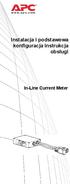 Instalacja i podstawowa konfiguracja instrukcja obsługi In-Line Current Meter This manual is available in English on the enclosed CD. Dieses Handbuch ist in Deutsch auf der beiliegenden CD-ROM verfügbar.
Instalacja i podstawowa konfiguracja instrukcja obsługi In-Line Current Meter This manual is available in English on the enclosed CD. Dieses Handbuch ist in Deutsch auf der beiliegenden CD-ROM verfügbar.
Instalacja. Switched Rack Power Distribution Unit
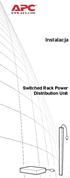 Instalacja Switched Rack Power Distribution Unit This manual is available in English on the enclosed CD. Dieses Handbuch ist in Deutsch auf der beiliegenden CD-ROM verfügbar. Este manual está disponible
Instalacja Switched Rack Power Distribution Unit This manual is available in English on the enclosed CD. Dieses Handbuch ist in Deutsch auf der beiliegenden CD-ROM verfügbar. Este manual está disponible
Listwa zasilająca do montażu w 19-calowej szafie przemysłowej AP7552
 Listwa zasilająca do montażu w 19-calowej szafie przemysłowej AP7552 Opis Niniejsza broszura zawiera informacje o montażu i obsłudze AP7552, jednofazowej listwy zasilającej (PDU) do montażu w 19-calowej
Listwa zasilająca do montażu w 19-calowej szafie przemysłowej AP7552 Opis Niniejsza broszura zawiera informacje o montażu i obsłudze AP7552, jednofazowej listwy zasilającej (PDU) do montażu w 19-calowej
Pionowe prowadnice kabli do stojaków z 2 lub 4 słupkami (AR8650, AR8651) Instalacja
 Pionowe prowadnice kabli do stojaków z 2 lub 4 słupkami (AR8650, AR8651) Instalacja Wyposażenie AR8650. AR8650 6 12 6 6 3 6 AR8651. AR8651 6 12 6 6 3 12 Potrzebne narzędzia (nie należą do wyposażenia)
Pionowe prowadnice kabli do stojaków z 2 lub 4 słupkami (AR8650, AR8651) Instalacja Wyposażenie AR8650. AR8650 6 12 6 6 3 6 AR8651. AR8651 6 12 6 6 3 12 Potrzebne narzędzia (nie należą do wyposażenia)
Montaż. Basic Rack Power Distribution Unit
 Montaż Basic Rack Power Distribution Unit This manual is available in English on the enclosed CD. Dieses Handbuch ist in Deutsch auf der beiliegenden CD-ROM verfügbar. Este manual está disponible en español
Montaż Basic Rack Power Distribution Unit This manual is available in English on the enclosed CD. Dieses Handbuch ist in Deutsch auf der beiliegenden CD-ROM verfügbar. Este manual está disponible en español
Listwa zasilająca do montażu w 19-calowej szafie przemysłowej AP9565
 Listwa zasilająca do montażu w 19-calowej szafie przemysłowej AP9565 Opis Listwa zasilająca AP9565 jest urządzeniem do montażu w 19-calowej szafie przemysłowej o obciążeniu 16 A, przeznaczonym do zasilania
Listwa zasilająca do montażu w 19-calowej szafie przemysłowej AP9565 Opis Listwa zasilająca AP9565 jest urządzeniem do montażu w 19-calowej szafie przemysłowej o obciążeniu 16 A, przeznaczonym do zasilania
Montaż. Basic Rack Power Distribution Unit for Blade Servers
 Montaż Basic Rack Power Distribution Unit for Blade Servers This manual is available in English on the enclosed CD. Dieses Handbuch ist in Deutsch auf der beiliegenden CD-ROM verfügbar. Este manual está
Montaż Basic Rack Power Distribution Unit for Blade Servers This manual is available in English on the enclosed CD. Dieses Handbuch ist in Deutsch auf der beiliegenden CD-ROM verfügbar. Este manual está
Instalacja. Monitorowana listwa zasilająca do montażu w szafie
 Instalacja Monitorowana listwa zasilająca do montażu w szafie This manual is available in English on the enclosed CD. Dieses Handbuch ist in Deutsch auf der beiliegenden CD-ROM verfügbar. Este manual está
Instalacja Monitorowana listwa zasilająca do montażu w szafie This manual is available in English on the enclosed CD. Dieses Handbuch ist in Deutsch auf der beiliegenden CD-ROM verfügbar. Este manual está
Vertical Console Port Server AP9290. Montaź
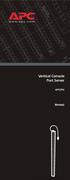 Vertical Console Port Server AP9290 Montaź Spis treści Informacje wstępne......................1 Informacje ogólne..................... 1 Charakterystyka....................... 1 Odbiór i kontrola......................
Vertical Console Port Server AP9290 Montaź Spis treści Informacje wstępne......................1 Informacje ogólne..................... 1 Charakterystyka....................... 1 Odbiór i kontrola......................
Dysk CD (z Oprogramowaniem i Podręcznikiem użytkownika)
 Do skonfigurowania urządzenia może posłużyć każda nowoczesna przeglądarka, np. Internet Explorer 6 lub Netscape Navigator 7.0. DP-G310 Bezprzewodowy serwer wydruków AirPlus G 2,4GHz Przed rozpoczęciem
Do skonfigurowania urządzenia może posłużyć każda nowoczesna przeglądarka, np. Internet Explorer 6 lub Netscape Navigator 7.0. DP-G310 Bezprzewodowy serwer wydruków AirPlus G 2,4GHz Przed rozpoczęciem
Podłączenie urządzenia. W trakcie konfiguracji routera należy korzystać wyłącznie z przewodowego połączenia sieciowego.
 Instalacja Podłączenie urządzenia W trakcie konfiguracji routera należy korzystać wyłącznie z przewodowego połączenia sieciowego. Należy dopilnować by nie podłączać urządzeń mokrymi rękami. Jeżeli aktualnie
Instalacja Podłączenie urządzenia W trakcie konfiguracji routera należy korzystać wyłącznie z przewodowego połączenia sieciowego. Należy dopilnować by nie podłączać urządzeń mokrymi rękami. Jeżeli aktualnie
Ważne: Przed rozpoczęciem instalowania serwera DP-G321 NALEŻY WYŁACZYĆ zasilanie drukarki.
 Do skonfigurowania urządzenia może posłużyć każda nowoczesna przeglądarka, np. Internet Explorer 6 lub Netscape Navigator 7.0. DP-G321 Bezprzewodowy, wieloportowy serwer wydruków AirPlus G 802.11g / 2.4
Do skonfigurowania urządzenia może posłużyć każda nowoczesna przeglądarka, np. Internet Explorer 6 lub Netscape Navigator 7.0. DP-G321 Bezprzewodowy, wieloportowy serwer wydruków AirPlus G 802.11g / 2.4
Seria P-661HW-Dx Bezprzewodowy modem ADSL2+ z routerem
 Seria P-661HW-Dx Bezprzewodowy modem ADSL2+ z routerem Skrócona instrukcja obsługi Wersja 3.40 Edycja 1 3/2006-1 - Informacje ogólne Posługując się dołączoną płytą CD lub postępując zgodnie ze wskazówkami
Seria P-661HW-Dx Bezprzewodowy modem ADSL2+ z routerem Skrócona instrukcja obsługi Wersja 3.40 Edycja 1 3/2006-1 - Informacje ogólne Posługując się dołączoną płytą CD lub postępując zgodnie ze wskazówkami
instrukcja instalacji modemu SpeedTouch 605s
 instrukcja instalacji modemu SpeedTouch 605s Spis treści 1. Opis diod kontrolnych i gniazd modemu SpeedTouch 605s... 2 1.1. Opis diod kontrolnych... 2 1.2. Opis gniazd... 3 2. Konfiguracja połączenia przewodowego...
instrukcja instalacji modemu SpeedTouch 605s Spis treści 1. Opis diod kontrolnych i gniazd modemu SpeedTouch 605s... 2 1.1. Opis diod kontrolnych... 2 1.2. Opis gniazd... 3 2. Konfiguracja połączenia przewodowego...
DWL-2100AP 802.11g/108Mbps Bezprzewodowy punkt dostępowy D-Link AirPlus XtremeG
 Do skonfigurowania urządzenia może posłużyć każda nowoczesna przeglądarka, np. Internet Explorer 6 lub Netscape Navigator 6.2.3. DWL-2100AP 802.11g/108Mbps Bezprzewodowy punkt dostępowy D-Link AirPlus
Do skonfigurowania urządzenia może posłużyć każda nowoczesna przeglądarka, np. Internet Explorer 6 lub Netscape Navigator 6.2.3. DWL-2100AP 802.11g/108Mbps Bezprzewodowy punkt dostępowy D-Link AirPlus
1. Sprawdzanie zawartości opakowania. 2. Instalacja na stojaku. Skrócona instrukcja obsługi USG-300
 1. Sprawdzanie zawartości opakowania Opakowanie powinno zawierać następujące elementy: ZyWALL USG 300 Kabel zasilający Zestaw do montażu w szafie RACK Kabel ethernetowy RJ-45 Krótką drukowaną instrukcję
1. Sprawdzanie zawartości opakowania Opakowanie powinno zawierać następujące elementy: ZyWALL USG 300 Kabel zasilający Zestaw do montażu w szafie RACK Kabel ethernetowy RJ-45 Krótką drukowaną instrukcję
Zestaw zapobiegający recyrkulacji powietrza w obudowie NetShelter SX AR7708
 Zestaw zapobiegający recyrkulacji powietrza w obudowie NetShelter SX AR7708 Informacje ogólne Zestaw zapobiegający recyrkulacji powietrza w obudowie NetShelter SX (NetShelter SX Air Recirculation Prevention
Zestaw zapobiegający recyrkulacji powietrza w obudowie NetShelter SX AR7708 Informacje ogólne Zestaw zapobiegający recyrkulacji powietrza w obudowie NetShelter SX (NetShelter SX Air Recirculation Prevention
Zarządzana listwa zasilająca do montażu w 19-calowej szafie przemysłowej. Instrukcja montażu oraz Skrócona instrukcji obsługi
 Zarządzana listwa zasilająca do montażu w 19-calowej szafie przemysłowej Instrukcja montażu oraz Skrócona instrukcji obsługi This manual is available in English on the enclosed CD. Dieses Handbuch ist
Zarządzana listwa zasilająca do montażu w 19-calowej szafie przemysłowej Instrukcja montażu oraz Skrócona instrukcji obsługi This manual is available in English on the enclosed CD. Dieses Handbuch ist
Instrukcja szybkiej instalacji. Przed przystąpieniem do instalacji należy zgromadzić w zasięgu ręki wszystkie potrzebne informacje i urządzenia.
 Instrukcja szybkiej instalacji Do konfiguracji modemu może posłużyć dowolna nowoczesna przeglądarka np. Internet Explorer 6 lub Netscape Navigator 6.2.3. DSL-300T ADSL Modem Przed rozpoczęciem Przed przystąpieniem
Instrukcja szybkiej instalacji Do konfiguracji modemu może posłużyć dowolna nowoczesna przeglądarka np. Internet Explorer 6 lub Netscape Navigator 6.2.3. DSL-300T ADSL Modem Przed rozpoczęciem Przed przystąpieniem
Zasilacz Smart-UPS 120 VDC z serii X Instalacja zewnętrznych zestawów akumulatorów
 Zasilacz Smart-UPS 120 VDC z serii X Instalacja zewnętrznych zestawów akumulatorów Elementy do montażu su0577b su0434a (1) (1) (6) (4) (1) (1) (2) (2) (2) Informacje ogólne i dotyczące bezpieczeństwa Przed
Zasilacz Smart-UPS 120 VDC z serii X Instalacja zewnętrznych zestawów akumulatorów Elementy do montażu su0577b su0434a (1) (1) (6) (4) (1) (1) (2) (2) (2) Informacje ogólne i dotyczące bezpieczeństwa Przed
Instalacja. Bezprzewodowy punkt dostępowy NETGEAR 802.11ac Model WAC120. Zawartość opakowania
 Znaki towarowe NETGEAR, logo NETGEAR oraz Connect with Innovation są znakami towarowymi oraz/lub zastrzeżonymi znakami towarowymi należącymi do firmy NETGEAR Inc. oraz/lub jej spółek zależnych w USA oraz/lub
Znaki towarowe NETGEAR, logo NETGEAR oraz Connect with Innovation są znakami towarowymi oraz/lub zastrzeżonymi znakami towarowymi należącymi do firmy NETGEAR Inc. oraz/lub jej spółek zależnych w USA oraz/lub
Instalacja. Dla przykładu, w instrukcji tej wykorzystano model TD-8817.
 Instalacja Dla przykładu, w instrukcji tej wykorzystano model TD-8817. Podłączenie urządzenia Wyłącz wszystkie urządzenia sieciowe (komputery, modem/router). Jeżeli modem jest używany, należy go odłączyć.
Instalacja Dla przykładu, w instrukcji tej wykorzystano model TD-8817. Podłączenie urządzenia Wyłącz wszystkie urządzenia sieciowe (komputery, modem/router). Jeżeli modem jest używany, należy go odłączyć.
Uwaga: NIE korzystaj z portów USB oraz PWR jednocześnie. Może to trwale uszkodzić urządzenie ZyWALL.
 ZyWALL P1 Wprowadzenie ZyWALL P1 to sieciowe urządzenie zabezpieczające dla osób pracujących zdalnie Ten przewodnik pokazuje, jak skonfigurować ZyWALL do pracy w Internecie i z połączeniem VPN Zapoznaj
ZyWALL P1 Wprowadzenie ZyWALL P1 to sieciowe urządzenie zabezpieczające dla osób pracujących zdalnie Ten przewodnik pokazuje, jak skonfigurować ZyWALL do pracy w Internecie i z połączeniem VPN Zapoznaj
N150 Router WiFi (N150R)
 Easy, Reliable & Secure Podręcznik instalacji N150 Router WiFi (N150R) Znaki towarowe Nazwy marek i produktów są znakami towarowymi lub zastrzeżonymi znakami towarowymi należącymi do ich prawnych właścicieli.
Easy, Reliable & Secure Podręcznik instalacji N150 Router WiFi (N150R) Znaki towarowe Nazwy marek i produktów są znakami towarowymi lub zastrzeżonymi znakami towarowymi należącymi do ich prawnych właścicieli.
Instalacja zestawu z szyną wpuszczoną NetShelter SX AR7503, AR7504, AR7508, AR7578
 Instalacja zestawu z szyną wpuszczoną NetShelter SX AR7503, AR7504, AR7508, AR7578 Elementy zestawu Śruby Torx M6 12 (12) Nakrętka koszyczkowa M6 (12) 6-U 15-U 6-U 15-U Pionowa szyna montażowa 600 mm 6
Instalacja zestawu z szyną wpuszczoną NetShelter SX AR7503, AR7504, AR7508, AR7578 Elementy zestawu Śruby Torx M6 12 (12) Nakrętka koszyczkowa M6 (12) 6-U 15-U 6-U 15-U Pionowa szyna montażowa 600 mm 6
Instrukcja szybkiej instalacji
 Instrukcja szybkiej instalacji Do skonfigurowania produktu może posłużyć każda nowoczesna przeglądarka, np. Internet Explorer 6 lub Netscape Navigator 6.2.3. Bezprzewodowy punkt dostępowy D-Link Air DWL-700AP
Instrukcja szybkiej instalacji Do skonfigurowania produktu może posłużyć każda nowoczesna przeglądarka, np. Internet Explorer 6 lub Netscape Navigator 6.2.3. Bezprzewodowy punkt dostępowy D-Link Air DWL-700AP
Instalacja. Podłączenie urządzenia. Wyłącz wszystkie urządzenia sieciowe (komputer, modem i router).
 Instalacja Podłączenie urządzenia Wyłącz wszystkie urządzenia sieciowe (komputer, modem i router). Podłącz kabel sieciowy do port WAN routera i do portu LAN modemu. Podłącz kabel sieciowy do komputera
Instalacja Podłączenie urządzenia Wyłącz wszystkie urządzenia sieciowe (komputer, modem i router). Podłącz kabel sieciowy do port WAN routera i do portu LAN modemu. Podłącz kabel sieciowy do komputera
Bezprzewodowy ruter kieszonkowy/punkt dostępowy DWL-G730AP. Dysk CD z Podręcznikiem użytkownika. Kabel ethernetowy kat. 5 UTP
 Urządzenie można skonfigurować za pomocą każdej nowoczesnej przeglądarki internetowej, np. Internet Explorer 6 lub Netscape Navigator 6.2.3. DWL-G730AP Bezprzewodowy ruter kieszonkowy/punkt dostępowy D-Link
Urządzenie można skonfigurować za pomocą każdej nowoczesnej przeglądarki internetowej, np. Internet Explorer 6 lub Netscape Navigator 6.2.3. DWL-G730AP Bezprzewodowy ruter kieszonkowy/punkt dostępowy D-Link
Podręcznik instalacji oprogramowania
 Podręcznik instalacji oprogramowania W tym podręczniku opisano, jako zainstalować oprogramowanie w przypadku drukarek podłączanych przez USB lub sieć. Połączenie sieciowe jest niedostępne w przypadku modeli
Podręcznik instalacji oprogramowania W tym podręczniku opisano, jako zainstalować oprogramowanie w przypadku drukarek podłączanych przez USB lub sieć. Połączenie sieciowe jest niedostępne w przypadku modeli
Zarządzana listwa zasilająca do montażu w szafie
 Zarządzana listwa zasilająca do montażu w szafie AP7922 Instrukcja montażu oraz Skrócona instrukcja obsługi This manual is available in English on the enclosed CD. Dieses Handbuch ist in Deutsch auf der
Zarządzana listwa zasilająca do montażu w szafie AP7922 Instrukcja montażu oraz Skrócona instrukcja obsługi This manual is available in English on the enclosed CD. Dieses Handbuch ist in Deutsch auf der
Brinet sp. z o.o. wyłączny przedstawiciel DrayTek w Polsce www.brinet.pl www.draytek.pl
 1. Firmware Upgrade Utility 1.1. Metoda 1 (standardowa) 1.2. Metoda 2 (niestandardowa) 2. Serwer FTP 2.1. Lokalny serwer FTP 2.2. Zdalny serwer FTP 3. Upgrade przez Web Procedury aktualizacji zostały oparte
1. Firmware Upgrade Utility 1.1. Metoda 1 (standardowa) 1.2. Metoda 2 (niestandardowa) 2. Serwer FTP 2.1. Lokalny serwer FTP 2.2. Zdalny serwer FTP 3. Upgrade przez Web Procedury aktualizacji zostały oparte
Moduł Ethernetowy. instrukcja obsługi. Spis treści
 Moduł Ethernetowy instrukcja obsługi Spis treści 1. Podstawowe informacje...2 2. Konfiguracja modułu...4 3. Podłączenie do sieci RS-485 i LAN/WAN...9 4. Przywracanie ustawień fabrycznych...11 www.el-piast.com
Moduł Ethernetowy instrukcja obsługi Spis treści 1. Podstawowe informacje...2 2. Konfiguracja modułu...4 3. Podłączenie do sieci RS-485 i LAN/WAN...9 4. Przywracanie ustawień fabrycznych...11 www.el-piast.com
Instrukcja konfiguracji funkcji skanowania
 Instrukcja konfiguracji funkcji skanowania WorkCentre M123/M128 WorkCentre Pro 123/128 701P42171_PL 2004. Wszystkie prawa zastrzeżone. Rozpowszechnianie bez zezwolenia przedstawionych materiałów i informacji
Instrukcja konfiguracji funkcji skanowania WorkCentre M123/M128 WorkCentre Pro 123/128 701P42171_PL 2004. Wszystkie prawa zastrzeżone. Rozpowszechnianie bez zezwolenia przedstawionych materiałów i informacji
Dysk CD (z podręcznikiem użytkownika) Kabel ethernetowy (Kat. 5 UTP)
 Urządzenie można skonfigurować za pomocą każdej nowoczesnej przeglądarki internetowej, np. Internet Explorer 6 lub Netscape Navigator 7. DWL-G810 D-Link AirPlus XtremeG most Ethernet-sieć bezprzewodowa
Urządzenie można skonfigurować za pomocą każdej nowoczesnej przeglądarki internetowej, np. Internet Explorer 6 lub Netscape Navigator 7. DWL-G810 D-Link AirPlus XtremeG most Ethernet-sieć bezprzewodowa
Akumulator o przedłużonym działaniu APC UM48RMXLBP2U
 Instrukcja obsługi Wersja polska Akumulator o przedłużonym działaniu APC UM48RMXLBP2U Do stosowania z modułowym zasilaczem bezprzerwowym APC Smart-UPS 990-1736 01/2004 Wstęp Akumulator SUM48RMXLBP2U służy
Instrukcja obsługi Wersja polska Akumulator o przedłużonym działaniu APC UM48RMXLBP2U Do stosowania z modułowym zasilaczem bezprzerwowym APC Smart-UPS 990-1736 01/2004 Wstęp Akumulator SUM48RMXLBP2U służy
Tomasz Greszata - Koszalin
 T: Konfiguracja usługi HTTP w systemie Windows. Zadanie1: Odszukaj w serwisie internetowym Wikipedii informacje na temat protokołów HTTP oraz HTTPS i oprogramowania IIS (ang. Internet Information Services).
T: Konfiguracja usługi HTTP w systemie Windows. Zadanie1: Odszukaj w serwisie internetowym Wikipedii informacje na temat protokołów HTTP oraz HTTPS i oprogramowania IIS (ang. Internet Information Services).
LevelOne. Instrukcja Szybkiej Instalacji
 LevelOne WBR-6005 N Router Bezprzewodowy Instrukcja Szybkiej Instalacji Produkt posiada 5-letnią gwarancję Dane kontaktowe serwisu: Tel. 061 898 32 28, email: serwis.level1@impakt.com.pl Dystrybutor: Impakt
LevelOne WBR-6005 N Router Bezprzewodowy Instrukcja Szybkiej Instalacji Produkt posiada 5-letnią gwarancję Dane kontaktowe serwisu: Tel. 061 898 32 28, email: serwis.level1@impakt.com.pl Dystrybutor: Impakt
DI-614+ Przed rozpoczęciem. Zawartość opakowania. Bezprzewodowy ruter 2,4 GHz. Ruter bezprzewodowy 2,4 GHz DI-614+
 Do skonfigurowania rutera może posłużyć każda nowoczesna przeglądarka, np. Internet Explorer 6 lub Netscape Navigator 6.2.3. Przed rozpoczęciem DI-614+ Bezprzewodowy ruter 2,4 GHz 1. Jeżeli ruter został
Do skonfigurowania rutera może posłużyć każda nowoczesna przeglądarka, np. Internet Explorer 6 lub Netscape Navigator 6.2.3. Przed rozpoczęciem DI-614+ Bezprzewodowy ruter 2,4 GHz 1. Jeżeli ruter został
Komplet wsporników do drabinek (AR8168BLK) instalacja
 Komplet wsporników do drabinek (AR8168BLK) instalacja Informacje ogólne Z niniejszego dokumentu należy korzystać podczas montażu drabinek kablowych na szafach NetShelter SX przy użyciu kompletów wsporników
Komplet wsporników do drabinek (AR8168BLK) instalacja Informacje ogólne Z niniejszego dokumentu należy korzystać podczas montażu drabinek kablowych na szafach NetShelter SX przy użyciu kompletów wsporników
LevelOne. Instrukcja Szybkiej Instalacji
 LevelOne WBR-6011 N MAX Router Bezprzewodowy Instrukcja Szybkiej Instalacji Produkt posiada 2-letnią gwarancję Dane kontaktowe serwisu: Tel. 061 898 32 28, email: serwis.level1@impakt.com.pl Dystrybutor:
LevelOne WBR-6011 N MAX Router Bezprzewodowy Instrukcja Szybkiej Instalacji Produkt posiada 2-letnią gwarancję Dane kontaktowe serwisu: Tel. 061 898 32 28, email: serwis.level1@impakt.com.pl Dystrybutor:
Instalacja. Bezprzewodowy punkt dostępowy NETGEAR ac Model WAC120. Zawartość opakowania
 Znaki towarowe NETGEAR, logo NETGEAR oraz Connect with Innovation są znakami towarowymi oraz/lub zastrzeżonymi znakami towarowymi należącymi do firmy NETGEAR Inc. oraz/lub jej spółek zależnych w USA oraz/lub
Znaki towarowe NETGEAR, logo NETGEAR oraz Connect with Innovation są znakami towarowymi oraz/lub zastrzeżonymi znakami towarowymi należącymi do firmy NETGEAR Inc. oraz/lub jej spółek zależnych w USA oraz/lub
Podłącz bezprzewodowy punkt dostępowy DWL-700AP do sieci.
 Do skonfigurowania rutera może posłużyć każda nowoczesna przeglądarka, np. Internet Explorer 6 lub Netscape Navigator 6.2.3. DWL-700AP Bezprzewodowy punkt dostępowy D-Link Air Przed rozpoczęciem Do skonfigurowania
Do skonfigurowania rutera może posłużyć każda nowoczesna przeglądarka, np. Internet Explorer 6 lub Netscape Navigator 6.2.3. DWL-700AP Bezprzewodowy punkt dostępowy D-Link Air Przed rozpoczęciem Do skonfigurowania
Zestaw do montażu serwera HP klasy N AR8014A
 Zestaw do montażu serwera HP klasy N AR8014A Zestaw ten służy do montażu serwerów HP klasy N lub rp7400 w obudowie NetShelter SX lub VX. Wspornik dostosowawczy HP (2) Wsporniki przedłużające SX (4) Śruby
Zestaw do montażu serwera HP klasy N AR8014A Zestaw ten służy do montażu serwerów HP klasy N lub rp7400 w obudowie NetShelter SX lub VX. Wspornik dostosowawczy HP (2) Wsporniki przedłużające SX (4) Śruby
Instalacja. Powerline 500 Model XAVB5221
 Instalacja Powerline 500 Model XAVB5221 Zawartość opakowania W niektórych krajach do produktu dołączona jest płyta z oprogramowaniem. 2 Wprowadzenie Rozwiązania sieciowe Powerline umożliwiają tworzenie
Instalacja Powerline 500 Model XAVB5221 Zawartość opakowania W niektórych krajach do produktu dołączona jest płyta z oprogramowaniem. 2 Wprowadzenie Rozwiązania sieciowe Powerline umożliwiają tworzenie
Połączenia. Obsługiwane systemy operacyjne. Strona 1 z 5
 Strona 1 z 5 Połączenia Obsługiwane systemy operacyjne Korzystając z dysku CD Oprogramowanie i dokumentacja, można zainstalować oprogramowanie drukarki w następujących systemach operacyjnych: Windows 8
Strona 1 z 5 Połączenia Obsługiwane systemy operacyjne Korzystając z dysku CD Oprogramowanie i dokumentacja, można zainstalować oprogramowanie drukarki w następujących systemach operacyjnych: Windows 8
Przygotowanie urządzenia:
 Przygotowanie urządzenia: Krok 1 Włączyć i zresetować wzmacniacz sygnału TL-WA730RE do ustawień fabrycznych naciskając i przytrzymując przycisk RESET, który znajduje się z tyłu tego urządzenia przez około
Przygotowanie urządzenia: Krok 1 Włączyć i zresetować wzmacniacz sygnału TL-WA730RE do ustawień fabrycznych naciskając i przytrzymując przycisk RESET, który znajduje się z tyłu tego urządzenia przez około
P-793H v2. Skrócona instrukcja obsługi. Brama szerokopasmowa G.SHDSL.bis z obsługą agregacji linii (bonding)
 P-793H v2 Brama szerokopasmowa G.SHDSL.bis z obsługą agregacji linii (bonding) Domyślne dane logowania: Adres IP: http://192.168.1.1 Nazwa użytkownika: user Hasło administratora: 1234 Skrócona instrukcja
P-793H v2 Brama szerokopasmowa G.SHDSL.bis z obsługą agregacji linii (bonding) Domyślne dane logowania: Adres IP: http://192.168.1.1 Nazwa użytkownika: user Hasło administratora: 1234 Skrócona instrukcja
Zestaw do montażu serwera HP klasy L AR8013A
 Zestaw do montażu serwera HP klasy L AR8013A Zestaw ten służy do montażu serwerów HP klasy L i rp5400 series w obudowie NetShelter SX lub VX. Wyposażenie Śruby Torx M6 12 (16) Nakrętka koszyczkowa M6 (16)
Zestaw do montażu serwera HP klasy L AR8013A Zestaw ten służy do montażu serwerów HP klasy L i rp5400 series w obudowie NetShelter SX lub VX. Wyposażenie Śruby Torx M6 12 (16) Nakrętka koszyczkowa M6 (16)
Skrócona Instrukcja Obsługi Version 1.0. DCS-2120 Bezprzewodowa kamera IP
 Skrócona Instrukcja Obsługi Version 1.0 DCS-2120 Bezprzewodowa kamera IP Wymagania systemowe Wymagania systemowe MS Windows 2000/XP co najmniej 128MB pamięci RAM (zalecane 256MB) sieć bezprzewodowa (802.11b/802.11g)
Skrócona Instrukcja Obsługi Version 1.0 DCS-2120 Bezprzewodowa kamera IP Wymagania systemowe Wymagania systemowe MS Windows 2000/XP co najmniej 128MB pamięci RAM (zalecane 256MB) sieć bezprzewodowa (802.11b/802.11g)
Instrukcja montażu oraz Skrócona instrukcja obsługi. Rack Automatic Transfer Switch
 Instrukcja montażu oraz Skrócona instrukcja obsługi Rack Automatic Transfer Switch This manual is available in English on the enclosed CD. Dieses Handbuch ist in Deutsch auf der beiliegenden CD-ROM verfügbar.
Instrukcja montażu oraz Skrócona instrukcja obsługi Rack Automatic Transfer Switch This manual is available in English on the enclosed CD. Dieses Handbuch ist in Deutsch auf der beiliegenden CD-ROM verfügbar.
Skrócona instrukcja konfiguracji połączeń sieciowych
 Xerox WorkCentre M118/M118i Skrócona instrukcja konfiguracji połączeń sieciowych 701P42716 W niniejszej instrukcji opisano: Poruszanie się po ekranach strona 2 Konfiguracja sieci za pomocą protokołu DHCP
Xerox WorkCentre M118/M118i Skrócona instrukcja konfiguracji połączeń sieciowych 701P42716 W niniejszej instrukcji opisano: Poruszanie się po ekranach strona 2 Konfiguracja sieci za pomocą protokołu DHCP
Bezprzewodowy router szerokopasmowy 300 MBps BR 6428nS Instrukcja szybkiej instalacji Wersja 1.0/październik 2010 r.
 Bezprzewodowy router szerokopasmowy 300 MBps BR 6428nS Instrukcja szybkiej instalacji Wersja 1.0/październik 2010 r. 1 PRAWA AUTORSKIE Copyright Edimax Technology Co., Ltd. wszelkie prawa zastrzeżone.
Bezprzewodowy router szerokopasmowy 300 MBps BR 6428nS Instrukcja szybkiej instalacji Wersja 1.0/październik 2010 r. 1 PRAWA AUTORSKIE Copyright Edimax Technology Co., Ltd. wszelkie prawa zastrzeżone.
Instrukcja obsługi. Grand IP Camera III. Kamera IP do monitoringu
 Instrukcja obsługi Grand IP Camera III Kamera IP do monitoringu 1 ROZDZIAŁ 1 1.1Wstęp Grandtec przedstawia kamerę IP z wbudowanym serwerem web i możliwością zarządzania przez WWW. Produkt stanowi idealne
Instrukcja obsługi Grand IP Camera III Kamera IP do monitoringu 1 ROZDZIAŁ 1 1.1Wstęp Grandtec przedstawia kamerę IP z wbudowanym serwerem web i możliwością zarządzania przez WWW. Produkt stanowi idealne
Zadanie1: Odszukaj w serwisie internetowym Wikipedii informacje na temat protokołu http.
 T: Konfiguracja usługi HTTP w systemie Windows. Zadanie1: Odszukaj w serwisie internetowym Wikipedii informacje na temat protokołu http. HTTP (ang. Hypertext Transfer Protocol) protokół transferu plików
T: Konfiguracja usługi HTTP w systemie Windows. Zadanie1: Odszukaj w serwisie internetowym Wikipedii informacje na temat protokołu http. HTTP (ang. Hypertext Transfer Protocol) protokół transferu plików
 ADSL Router Instrukcja instalacji 1. Wskaźniki i złącza urządzenia... 1 1.1 Przedni panel.... 1 1.2 Tylni panel... 1 2. Zawartość opakowania... 2 3. Podłączenie urządzenia... 2 4. Instalacja oprogramowania...
ADSL Router Instrukcja instalacji 1. Wskaźniki i złącza urządzenia... 1 1.1 Przedni panel.... 1 1.2 Tylni panel... 1 2. Zawartość opakowania... 2 3. Podłączenie urządzenia... 2 4. Instalacja oprogramowania...
NSA GB HDD. Skrócona instrukcja obsługi. 1-wnękowy serwer mediów. Domyślne dane logowania. Adres WWW: nsa310 Hasło: 1234
 NSA310 + 500 GB HDD 1-wnękowy serwer mediów Domyślne dane logowania Adres WWW: nsa310 Hasło: 1234 Skrócona instrukcja obsługi Wersja oprogramowania 4.22 Wydanie 2, 1/2012 Gdzie znaleźć certyfikaty zgodności:
NSA310 + 500 GB HDD 1-wnękowy serwer mediów Domyślne dane logowania Adres WWW: nsa310 Hasło: 1234 Skrócona instrukcja obsługi Wersja oprogramowania 4.22 Wydanie 2, 1/2012 Gdzie znaleźć certyfikaty zgodności:
Environmental Monitoring Unit
 Environmental Monitoring Unit AP9319 Instrukcja instalacji i uruchamiania This manual is available in English on the enclosed CD. Dieses Handbuch ist in Deutsch auf der beiliegenden CD-ROM verfügbar. Este
Environmental Monitoring Unit AP9319 Instrukcja instalacji i uruchamiania This manual is available in English on the enclosed CD. Dieses Handbuch ist in Deutsch auf der beiliegenden CD-ROM verfügbar. Este
Instrukcja konfiguracji urządzenia TL-WA830RE v.1
 Instrukcja konfiguracji urządzenia TL-WA830RE v.1 Przygotowanie urządzenia: Krok 1 Włączyć i zresetować wzmacniacz sygnału TL-WA830RE do ustawień fabrycznych naciskając i przytrzymując przycisk RESET,
Instrukcja konfiguracji urządzenia TL-WA830RE v.1 Przygotowanie urządzenia: Krok 1 Włączyć i zresetować wzmacniacz sygnału TL-WA830RE do ustawień fabrycznych naciskając i przytrzymując przycisk RESET,
NWA1300-NJ. Skrócona instrukcja obsługi. Punkt dostępowy 802.11 b/g/n PoE do montażu w ścianie
 NWA1300-NJ Punkt dostępowy 802.11 b/g/n PoE do montażu w ścianie Domyślne dane logowania: Nazwa użytkownika: admin Hasło: 1234 Skrócona instrukcja obsługi Firmware v1.00 Wydanie 1, 03/2011 Copyright 2011
NWA1300-NJ Punkt dostępowy 802.11 b/g/n PoE do montażu w ścianie Domyślne dane logowania: Nazwa użytkownika: admin Hasło: 1234 Skrócona instrukcja obsługi Firmware v1.00 Wydanie 1, 03/2011 Copyright 2011
 Wireless Access Point Instrukcja instalacji 1. Wskaźniki i złącza urządzenia...1 1.1 Przedni panel...1 1.2 Tylni panel...1 2. Zawartość opakowania...2 3. Podłączenie urządzenia...2 4. Konfiguracja połączenia
Wireless Access Point Instrukcja instalacji 1. Wskaźniki i złącza urządzenia...1 1.1 Przedni panel...1 1.2 Tylni panel...1 2. Zawartość opakowania...2 3. Podłączenie urządzenia...2 4. Konfiguracja połączenia
Brinet sp. z o.o. wyłączny przedstawiciel DrayTek w Polsce
 1. Firmware Upgrade Utility 1.1. Metoda 1 (standardowa) 1.2. Metoda 2 (niestandardowa) 2. Upgrade przez Web 3. Serwer FTP 3.1. Lokalny serwer FTP 3.2. Zdalny serwer FTP Procedury aktualizacji zostały oparte
1. Firmware Upgrade Utility 1.1. Metoda 1 (standardowa) 1.2. Metoda 2 (niestandardowa) 2. Upgrade przez Web 3. Serwer FTP 3.1. Lokalny serwer FTP 3.2. Zdalny serwer FTP Procedury aktualizacji zostały oparte
Podręcznik Google. Cloud Print. Informacje o usłudze Google Cloud Print. Drukowanie przy użyciu usługi Google. Cloud Print.
 Podręcznik Google Cloud Print Informacje o usłudze Google Cloud Print Drukowanie przy użyciu usługi Google Cloud Print Appendix Spis treści Jak korzystać z tego podręcznika... 2 Symbole użyte w tym podręczniku...
Podręcznik Google Cloud Print Informacje o usłudze Google Cloud Print Drukowanie przy użyciu usługi Google Cloud Print Appendix Spis treści Jak korzystać z tego podręcznika... 2 Symbole użyte w tym podręczniku...
Moduł Ethernetowy EL-ETH. Instrukcja obsługi
 Moduł Ethernetowy EL-ETH Instrukcja obsługi Spis treści 1. Dane techniczne... 3 2. Opis złącz... 3 3. Elementy interfejsu... 3 4. Przykładowy schemat podłączenia modułu do sterownika PLC... 3 5. Ustawienia
Moduł Ethernetowy EL-ETH Instrukcja obsługi Spis treści 1. Dane techniczne... 3 2. Opis złącz... 3 3. Elementy interfejsu... 3 4. Przykładowy schemat podłączenia modułu do sterownika PLC... 3 5. Ustawienia
Konfiguracja własnego routera LAN/WLAN
 Konfiguracja własnego routera LAN/WLAN W zależności od posiadanego modelu routera poszczególne kroki mogą się nieznacznie różnić. Przed przystąpieniem do zmiany jakichkolwiek ustawień routera należy zapoznać
Konfiguracja własnego routera LAN/WLAN W zależności od posiadanego modelu routera poszczególne kroki mogą się nieznacznie różnić. Przed przystąpieniem do zmiany jakichkolwiek ustawień routera należy zapoznać
INSTRUKCJA OBSŁUGI Program konfiguracji sieciowej Net configuration Drukarka A11
 INSTRUKCJA OBSŁUGI Program konfiguracji sieciowej Net configuration Drukarka A11 20170726_TOKR_V_1.0 SPIS TREŚCI 1. Podstawowe informacje 3 2. Systemy operacyjne 3 3. Instalacja oprogramowania 3 4. Ustawienie
INSTRUKCJA OBSŁUGI Program konfiguracji sieciowej Net configuration Drukarka A11 20170726_TOKR_V_1.0 SPIS TREŚCI 1. Podstawowe informacje 3 2. Systemy operacyjne 3 3. Instalacja oprogramowania 3 4. Ustawienie
Dla przykładu, w instrukcji tej wykorzystano model TL-WA701ND.
 Instalacja Podłączenie urządzenia Dla przykładu, w instrukcji tej wykorzystano model TL-WA701ND. Nadaj komputerowi statyczny adres IP: 192.168.1.100. W razie problemów przejdź do punktu T3 sekcji Rozwiązywanie
Instalacja Podłączenie urządzenia Dla przykładu, w instrukcji tej wykorzystano model TL-WA701ND. Nadaj komputerowi statyczny adres IP: 192.168.1.100. W razie problemów przejdź do punktu T3 sekcji Rozwiązywanie
Dysk CD (zawierający podręcznik użytkownika) Kabel Ethernet (bezpośredni) Zasilacz napięcia stałego 5 V
 Do skonfigurowania rutera może posłużyć każda nowoczesna przeglądarka, np. Internet Explorer 6 lub Netscape Navigator 6.2.3. Przed rozpoczęciem DI-784 Dwupasmowy ruter bezprzewodowy 11a/11g 108 Mb/s 1.
Do skonfigurowania rutera może posłużyć każda nowoczesna przeglądarka, np. Internet Explorer 6 lub Netscape Navigator 6.2.3. Przed rozpoczęciem DI-784 Dwupasmowy ruter bezprzewodowy 11a/11g 108 Mb/s 1.
P-660HN. Skrócona instrukcja obsługi. Bezprzewodowy router N z modemem ADSL2+
 Bezprzewodowy router N z modemem ADSL2+ Ustawienia domyślne: Adres IP: http://192.168.1.1 Nazwa uŝytkownika: user Hasło: 1234 Oprogramowanie wbudowane v3.70 Skrócona instrukcja obsługi Wersja 1.00 Wydanie
Bezprzewodowy router N z modemem ADSL2+ Ustawienia domyślne: Adres IP: http://192.168.1.1 Nazwa uŝytkownika: user Hasło: 1234 Oprogramowanie wbudowane v3.70 Skrócona instrukcja obsługi Wersja 1.00 Wydanie
Szybkie uruchamianie. Powerline Model PL1200
 Szybkie uruchamianie Powerline 1200 Model PL1200 Zawartość opakowania W niektórych krajach do produktu dołączona jest płyta z oprogramowaniem. 2 Wprowadzenie Adaptery Powerline zapewniają alternatywną
Szybkie uruchamianie Powerline 1200 Model PL1200 Zawartość opakowania W niektórych krajach do produktu dołączona jest płyta z oprogramowaniem. 2 Wprowadzenie Adaptery Powerline zapewniają alternatywną
Zapora ogniowa DFL-700 NETDEFEND. Dysk CD (z podręcznikiem użytkownika i gwarancją) Kabel ethernetowy bezpośredni UTP, kat. 5 (skrętka nieekranowana)
 Urządzenie można skonfigurować za pomocą każdej nowoczesnej przeglądarki internetowej, np. Internet Explorer 6 lub Netscape Navigator 6 lub nowszej. DFL-700 NETDEFEND Network Security Firewall Przed rozpoczęciem
Urządzenie można skonfigurować za pomocą każdej nowoczesnej przeglądarki internetowej, np. Internet Explorer 6 lub Netscape Navigator 6 lub nowszej. DFL-700 NETDEFEND Network Security Firewall Przed rozpoczęciem
Instrukcja obsługi Wersja polska. APC Smart-UPS XL SUA48RMXLBP3U. Zewnętrzny moduł akumulatorowy
 Instrukcja obsługi Wersja polska APC Smart-UPS XL SUA48RMXLBP3U Zewnętrzny moduł akumulatorowy 990-2450 07/2005 Wstęp O urządzeniu SUA48RMXLBP3U podłączony do APC Smart-UPS XL. Jednostki te w połączeniu
Instrukcja obsługi Wersja polska APC Smart-UPS XL SUA48RMXLBP3U Zewnętrzny moduł akumulatorowy 990-2450 07/2005 Wstęp O urządzeniu SUA48RMXLBP3U podłączony do APC Smart-UPS XL. Jednostki te w połączeniu
DI-524 Ruter bezprzewodowy AirPlus G. Kabel Ethernet (bezpośredni) Jeżeli którejkolwiek z tych pozycji brakuje, skontaktuj się ze sprzedawcą.
 Do skonfigurowania rutera może posłużyć każda nowoczesna przeglądarka, np. Internet Explorer 6 lub Netscape Navigator 7. DI-524 Ruter bezprzewodowy AirPlus G 108G/2.4GHz Przed rozpoczęciem 1. Jeżeli ruter
Do skonfigurowania rutera może posłużyć każda nowoczesna przeglądarka, np. Internet Explorer 6 lub Netscape Navigator 7. DI-524 Ruter bezprzewodowy AirPlus G 108G/2.4GHz Przed rozpoczęciem 1. Jeżeli ruter
Xesar. Uruchomienie Karta sieciowa
 Xesar Uruchomienie Karta sieciowa Konfigurowanie komputera W celu skonfigurowania karty sieciowej Xesar można używać dowolnego komputera, może to być także komputer, na którym używane jest oprogramowanie
Xesar Uruchomienie Karta sieciowa Konfigurowanie komputera W celu skonfigurowania karty sieciowej Xesar można używać dowolnego komputera, może to być także komputer, na którym używane jest oprogramowanie
1.1 Podłączenie... 3 1.2 Montaż... 4 1.2.1 Biurko... 4 1.2.2 Montaż naścienny... 4
 Szybki start telefonu AT810 Wersja: 1.1 PL 2014 1. Podłączenie i instalacja AT810... 3 1.1 Podłączenie... 3 1.2 Montaż... 4 1.2.1 Biurko... 4 1.2.2 Montaż naścienny... 4 2. Konfiguracja przez stronę www...
Szybki start telefonu AT810 Wersja: 1.1 PL 2014 1. Podłączenie i instalacja AT810... 3 1.1 Podłączenie... 3 1.2 Montaż... 4 1.2.1 Biurko... 4 1.2.2 Montaż naścienny... 4 2. Konfiguracja przez stronę www...
MOSTEK SIECIOWY POWERLINE HIGH SPEED
 MOSTEK SIECIOWY POWERLINE HIGH SPEED Instrukcja szybki start 1 Ważne uwagi na temat bezpieczeństwa Niniejszy produkt jest przeznaczony do podłączania do źródła prądu zmiennego. Podczas korzystania z produktu
MOSTEK SIECIOWY POWERLINE HIGH SPEED Instrukcja szybki start 1 Ważne uwagi na temat bezpieczeństwa Niniejszy produkt jest przeznaczony do podłączania do źródła prądu zmiennego. Podczas korzystania z produktu
Aktualizacje oprogramowania Instrukcja obsługi
 Aktualizacje oprogramowania Instrukcja obsługi Copyright 2009 Hewlett-Packard Development Company, L.P. Windows jest zastrzeżonym znakiem towarowym firmy Microsoft Corporation, zarejestrowanym w USA. Uwagi
Aktualizacje oprogramowania Instrukcja obsługi Copyright 2009 Hewlett-Packard Development Company, L.P. Windows jest zastrzeżonym znakiem towarowym firmy Microsoft Corporation, zarejestrowanym w USA. Uwagi
Instrukcja uruchomienia. Symmetra LX PRZECZYTAĆ W PIERWSZEJ KOLEJNOŚCI
 Instrukcja uruchomienia Symmetra LX Do modeli zasilaczy UPS Symmetra LX: 200 V, 4 8 kva 208/240 V, 4 8 kva, 4 8 kva 200 V, 4 16 kva 208/240 V, 4 16 kva, 4 16 kva PRZECZYTAĆ W PIERWSZEJ KOLEJNOŚCI Zasilacz
Instrukcja uruchomienia Symmetra LX Do modeli zasilaczy UPS Symmetra LX: 200 V, 4 8 kva 208/240 V, 4 8 kva, 4 8 kva 200 V, 4 16 kva 208/240 V, 4 16 kva, 4 16 kva PRZECZYTAĆ W PIERWSZEJ KOLEJNOŚCI Zasilacz
Cisco SPA1xx (SPA112, SPA122)
 Cisco SPA1xx (SPA112, SPA122) Instrukcja Konfiguracji 1. Logowanie się do systemu ipfon24 Aby zalogować się do systemu należy wejść na https://ipfon24.ipfon.pl i zalogować się podające login wybrany podczas
Cisco SPA1xx (SPA112, SPA122) Instrukcja Konfiguracji 1. Logowanie się do systemu ipfon24 Aby zalogować się do systemu należy wejść na https://ipfon24.ipfon.pl i zalogować się podające login wybrany podczas
NXC-8160 Biznesowy kontroler sieci WLAN
 Biznesowy kontroler sieci WLAN Skrócona instrukcja obsługi Wersja 1.00 Edycja 1 Czerwiec 2007 Spis treści Przegląd...1 1 Wykonywanie wstępnych połączeń sprzętowych...2 2 Dostęp do programu konfiguracyjnego...3
Biznesowy kontroler sieci WLAN Skrócona instrukcja obsługi Wersja 1.00 Edycja 1 Czerwiec 2007 Spis treści Przegląd...1 1 Wykonywanie wstępnych połączeń sprzętowych...2 2 Dostęp do programu konfiguracyjnego...3
Skrócona instrukcja obsługi Powerline 1200 Model PL1200
 Skrócona instrukcja obsługi Powerline 1200 Model PL1200 Zawartość opakowania W niektórych krajach do produktu dołączona jest płyta z oprogramowaniem. 2 Wprowadzenie Adaptery Powerline zapewniają alternatywną
Skrócona instrukcja obsługi Powerline 1200 Model PL1200 Zawartość opakowania W niektórych krajach do produktu dołączona jest płyta z oprogramowaniem. 2 Wprowadzenie Adaptery Powerline zapewniają alternatywną
Sprawdź zawartość opakowania Opakowanie urządzenia powinno zawierać następujące elementy: DCS-2100G Kamera internetowa ze statywem
 Ten produkt może być skonfigurowany z wykorzystaniem przeglądarki internetowej Internet Explorer 6.x lub nowszej DCS-2100G SECURICAM Network 802.11g Bezprzewodowa kamera internetowa Przed rozpoczęciem
Ten produkt może być skonfigurowany z wykorzystaniem przeglądarki internetowej Internet Explorer 6.x lub nowszej DCS-2100G SECURICAM Network 802.11g Bezprzewodowa kamera internetowa Przed rozpoczęciem
ZyXEL NBG-415N. Bezprzewodowy router szerokopasmowy 802.11n. Skrócona instrukcja obsługi. Wersja 1.00 10/2006 Edycja 1
 ZyXEL NBG-415N Bezprzewodowy router szerokopasmowy 802.11n Skrócona instrukcja obsługi Wersja 1.00 10/2006 Edycja 1 Copyright 2006 ZyXEL Communications Corporation. Wszystkie prawa zastrzeżone Wprowadzenie
ZyXEL NBG-415N Bezprzewodowy router szerokopasmowy 802.11n Skrócona instrukcja obsługi Wersja 1.00 10/2006 Edycja 1 Copyright 2006 ZyXEL Communications Corporation. Wszystkie prawa zastrzeżone Wprowadzenie
DFL-200 Network Security Firewall. Dysk CD (zawierający podręcznik użytkownika) Kabel konsoli (RS 232) Zasilacz napięcia stałego 5 V
 Urządzenie można skonfigurować za pomocą każdej nowoczesnej przeglądarki internetowej, np. Internet Explorer 6 lub Netscape Navigator 6. DFL-200 Zapora zabezpieczająca sieć Przed rozpoczęciem Jeżeli zapora
Urządzenie można skonfigurować za pomocą każdej nowoczesnej przeglądarki internetowej, np. Internet Explorer 6 lub Netscape Navigator 6. DFL-200 Zapora zabezpieczająca sieć Przed rozpoczęciem Jeżeli zapora
P-793H. 4-portowy modem G.SHDSL.bis z bramą zabezpieczającą. Skrócona instrukcja obsługi. Wersja 3.40 Edycja 1 6/2006
 P-793H 4-portowy modem G.SHDSL.bis z bramą zabezpieczającą Skrócona instrukcja obsługi Wersja 3.40 Edycja 1 6/2006 Copyright 2006 ZyXEL Communications Corporation. Wszystkie prawa zastrzeżone Informacje
P-793H 4-portowy modem G.SHDSL.bis z bramą zabezpieczającą Skrócona instrukcja obsługi Wersja 3.40 Edycja 1 6/2006 Copyright 2006 ZyXEL Communications Corporation. Wszystkie prawa zastrzeżone Informacje
TomTom ecoplus Reference Guide
 TomTom ecoplus Reference Guide Contents Przed instalacją 3 Witamy... 3 Elementy... 3 Wymagania... 3 Instalacja ecoplus 5 Konfiguracja połączenia Bluetooth w WEBFLEET... 5 Konfiguracja połączenia Bluetooth
TomTom ecoplus Reference Guide Contents Przed instalacją 3 Witamy... 3 Elementy... 3 Wymagania... 3 Instalacja ecoplus 5 Konfiguracja połączenia Bluetooth w WEBFLEET... 5 Konfiguracja połączenia Bluetooth
NPS-520. Serwer druku do urządzeń wielofukcyjnych. Skrócona instrukcja obsługi. Wersja 1.00 Edycja 1 11/2006
 NPS-520 Serwer druku do urządzeń wielofukcyjnych Skrócona instrukcja obsługi Wersja 1.00 Edycja 1 11/2006 Copyright 2006. Wszelkie prawa zastrzeżone. Informacje ogólne POLSKI Urządzenie NPS-520 jest serwerem
NPS-520 Serwer druku do urządzeń wielofukcyjnych Skrócona instrukcja obsługi Wersja 1.00 Edycja 1 11/2006 Copyright 2006. Wszelkie prawa zastrzeżone. Informacje ogólne POLSKI Urządzenie NPS-520 jest serwerem
Podręcznik Wi-Fi Direct
 Podręcznik Wi-Fi Direct Łatwa konfiguracja za pomocą połączenia Wi-Fi Direct Rozwiązywanie problemów Spis treści Jak korzystać z tego podręcznika... 2 Symbole użyte w tym podręczniku... 2 Zastrzeżenia...
Podręcznik Wi-Fi Direct Łatwa konfiguracja za pomocą połączenia Wi-Fi Direct Rozwiązywanie problemów Spis treści Jak korzystać z tego podręcznika... 2 Symbole użyte w tym podręczniku... 2 Zastrzeżenia...
BEZPRZEWODOWA KARTA SIECIOWA WL-8313 / WL-8314
 BEZPRZEWODOWA KARTA SIECIOWA WL-8313 / WL-8314 WL-8313-8314 10.2005 >>>Dane techniczne. Produkt Bezprzewodowa karta sieciowa PCI 54 Mbps. Model WL-8313 / WL-8314 Interfejs zgodny z PCI 2.2 Tryby pracy
BEZPRZEWODOWA KARTA SIECIOWA WL-8313 / WL-8314 WL-8313-8314 10.2005 >>>Dane techniczne. Produkt Bezprzewodowa karta sieciowa PCI 54 Mbps. Model WL-8313 / WL-8314 Interfejs zgodny z PCI 2.2 Tryby pracy
Skrócona instrukcja obsługi USG-300. ZyWALL USG 300. Skrócona instrukcja obsługi
 ZyWALL USG 300 Skrócona instrukcja obsługi ZLD 2.20 19.7.2010 1 1. Sprawdzanie zawartości opakowania Opakowanie powinno zawierać następujące elementy: ZyWALL USG 300 Kabel zasilający Zestaw do montaŝu
ZyWALL USG 300 Skrócona instrukcja obsługi ZLD 2.20 19.7.2010 1 1. Sprawdzanie zawartości opakowania Opakowanie powinno zawierać następujące elementy: ZyWALL USG 300 Kabel zasilający Zestaw do montaŝu
Strona 1 z 10. 1. Przedni panel. LED Opis funkcji ADSL
 Strona 1 z 10 Wskaźniki i złącza urządzenia Zawartość opakowania Podłączenie urządzenia Instalacja oprogramowania Konfiguracja połączenia sieciowego Konfiguracja urządzenia Rejestracja usługi Neostrada
Strona 1 z 10 Wskaźniki i złącza urządzenia Zawartość opakowania Podłączenie urządzenia Instalacja oprogramowania Konfiguracja połączenia sieciowego Konfiguracja urządzenia Rejestracja usługi Neostrada
Dokładniejsze informacje można znaleźć w Podręczniku użytkownika.
 Bezprzewodowy ruter ADSL 802.11b DSL-604+ Instrukcja szybkiej instalacji Dokładniejsze informacje można znaleźć w Podręczniku użytkownika. Niniejsza instrukcja zawiera wskazówki dotyczące instalowania
Bezprzewodowy ruter ADSL 802.11b DSL-604+ Instrukcja szybkiej instalacji Dokładniejsze informacje można znaleźć w Podręczniku użytkownika. Niniejsza instrukcja zawiera wskazówki dotyczące instalowania
INSTRUKCJA OBSŁUGI ROUTERA 4 w 1 - ΩMEGA O700 - WIRELESS N 300M ROUTER.
 INSTRUKCJA OBSŁUGI ROUTERA 4 w 1 - ΩMEGA O700 - WIRELESS N 300M ROUTER. Dziękujemy za zakup bezprzewodowego routera marki ΩMEGA. Dołożyliśmy wszelkich starań, aby to urządzenie spełniło Twoje oczekiwania.
INSTRUKCJA OBSŁUGI ROUTERA 4 w 1 - ΩMEGA O700 - WIRELESS N 300M ROUTER. Dziękujemy za zakup bezprzewodowego routera marki ΩMEGA. Dołożyliśmy wszelkich starań, aby to urządzenie spełniło Twoje oczekiwania.
Smart-UPS XL Zewnętrzny zestaw akumulatorowy
 Smart-UPS XL Zewnętrzny zestaw akumulatorowy SUA48RMXLBP3U SUA48RMXLBPJ3U Wersja polska 990-2450A 04/2008 Wstęp Wstęp Informacje ogólne o urządzeniu Urządzenie SUA48RMXLBP3U/SUA48RMXLBPJ3U należy podłączyć
Smart-UPS XL Zewnętrzny zestaw akumulatorowy SUA48RMXLBP3U SUA48RMXLBPJ3U Wersja polska 990-2450A 04/2008 Wstęp Wstęp Informacje ogólne o urządzeniu Urządzenie SUA48RMXLBP3U/SUA48RMXLBPJ3U należy podłączyć
Skrócona instrukcja obsługi
 Skrócona instrukcja obsługi Powerline 1000 Model PL1000v2 Zawartość opakowania W niektórych krajach do produktu dołączona jest płyta z oprogramowaniem. 2 Wprowadzenie Adaptery Powerline zapewniają alternatywną
Skrócona instrukcja obsługi Powerline 1000 Model PL1000v2 Zawartość opakowania W niektórych krajach do produktu dołączona jest płyta z oprogramowaniem. 2 Wprowadzenie Adaptery Powerline zapewniają alternatywną
SKRó CONA INSTRUKCJA OBSŁUGI
 SKRó CONA INSTRUKCJA OBSŁUGI dla systemu Windows Vista SPIS TREśCI Rozdział 1: WYMAGANIA SYSTEMOWE...1 Rozdział 2: INSTALACJA OPROGRAMOWANIA DRUKARKI W SYSTEMIE WINDOWS...2 Instalowanie oprogramowania
SKRó CONA INSTRUKCJA OBSŁUGI dla systemu Windows Vista SPIS TREśCI Rozdział 1: WYMAGANIA SYSTEMOWE...1 Rozdział 2: INSTALACJA OPROGRAMOWANIA DRUKARKI W SYSTEMIE WINDOWS...2 Instalowanie oprogramowania
P-791R v2 Router G.SHDSL.bis
 P-791R v2 Router G.SHDSL.bis Skrócona instrukcja obsługi Wersja 1.00 Kwiecień 2007 Wydanie 1 DOMYŚLNE LOGOWANIE Adres IP http://192.168.1.1 Hasło administratora 1234 Hasło użytkownika user Copyright 2007.
P-791R v2 Router G.SHDSL.bis Skrócona instrukcja obsługi Wersja 1.00 Kwiecień 2007 Wydanie 1 DOMYŚLNE LOGOWANIE Adres IP http://192.168.1.1 Hasło administratora 1234 Hasło użytkownika user Copyright 2007.
Podłączenie urządzenia
 Podłączenie urządzenia W trakcie konfiguracji punktu dostępowego należy korzystać wyłącznie z przewodowego połączenia sieciowego. Wyłącz wszystkie urządzenia sieciowe (komputer, injector i punkt dostępowy).
Podłączenie urządzenia W trakcie konfiguracji punktu dostępowego należy korzystać wyłącznie z przewodowego połączenia sieciowego. Wyłącz wszystkie urządzenia sieciowe (komputer, injector i punkt dostępowy).
ZyWALL USG 1000 Skrócona instrukcja obsługi
 ZyWALL USG 1000 Skrócona instrukcja obsługi ZLD 2.20 19.7.2010-1 - 1 Sprawdzanie zawartości opakowania Opakowanie powinno zawierać jedną sztukę kaŝdego z wymienionych elementów: ZyWALL USG 1000 Przewód
ZyWALL USG 1000 Skrócona instrukcja obsługi ZLD 2.20 19.7.2010-1 - 1 Sprawdzanie zawartości opakowania Opakowanie powinno zawierać jedną sztukę kaŝdego z wymienionych elementów: ZyWALL USG 1000 Przewód
Laboratorium - Konfiguracja routera bezprzewodowego w Windows Vista
 5.0 6.8.3.9 Laboratorium - Konfiguracja routera bezprzewodowego w Windows Vista Wprowadzenie Wydrukuj i uzupełnij to laboratorium. W tym laboratorium, będziesz konfigurował i testował ustawienia bezprzewodowego
5.0 6.8.3.9 Laboratorium - Konfiguracja routera bezprzewodowego w Windows Vista Wprowadzenie Wydrukuj i uzupełnij to laboratorium. W tym laboratorium, będziesz konfigurował i testował ustawienia bezprzewodowego
Linksys/Cisco SPA2102, SPA3102 Instrukcja Konfiguracji
 Linksys/Cisco SPA2102, SPA3102 Instrukcja Konfiguracji 1. Logowanie się do systemu ipfon24 Aby zalogować się do systemu należy wejść na https://ipfon24.ipfon.pl i zalogować się podające login wybrany podczas
Linksys/Cisco SPA2102, SPA3102 Instrukcja Konfiguracji 1. Logowanie się do systemu ipfon24 Aby zalogować się do systemu należy wejść na https://ipfon24.ipfon.pl i zalogować się podające login wybrany podczas
